Remediați starea WhatsApp care nu se afișează pe Android
Publicat: 2022-05-09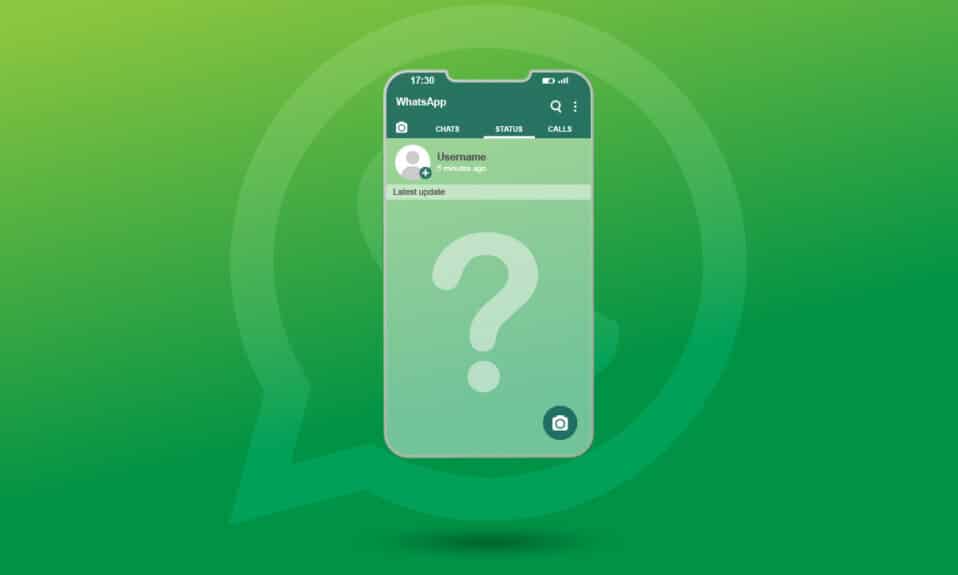
WhatsApp este una dintre cele mai bune aplicații de mesagerie instantanee unde te poți bucura de mesaje text în privat sau în grupuri. Toate aceste mesaje trec prin internet în loc de sistemul furnizorului de telefonie, iar aplicația are funcții uimitoare, cum ar fi partajarea conținutului multimedia, partajarea locațiilor, trimiterea de GIF-uri, bucurarea de apeluri video și apeluri vocale, partajarea stării dvs., căutarea stării altora, trimiterea de autocolante , zâmbete și mult mai multă distracție. Deși WhatsApp a fost lansat în 2009, funcția de trimitere a fotografiilor, link-urilor și a setului de stare a fost reînnoită abia în 2017. Am întâlnit mai multe întrebări precum De ce nu mi se arată statutul WhatsApp al prietenului meu? Nu pot vedea starea prietenului meu pe WhatsApp? Nu pot vedea starea pe WhatsApp în jurul platformei de discuții pe internet. În acest articol, veți primi răspunsuri la toate aceste întrebări, împreună cu metode de depanare pentru a remedia starea WhatsApp care nu afișează problema.
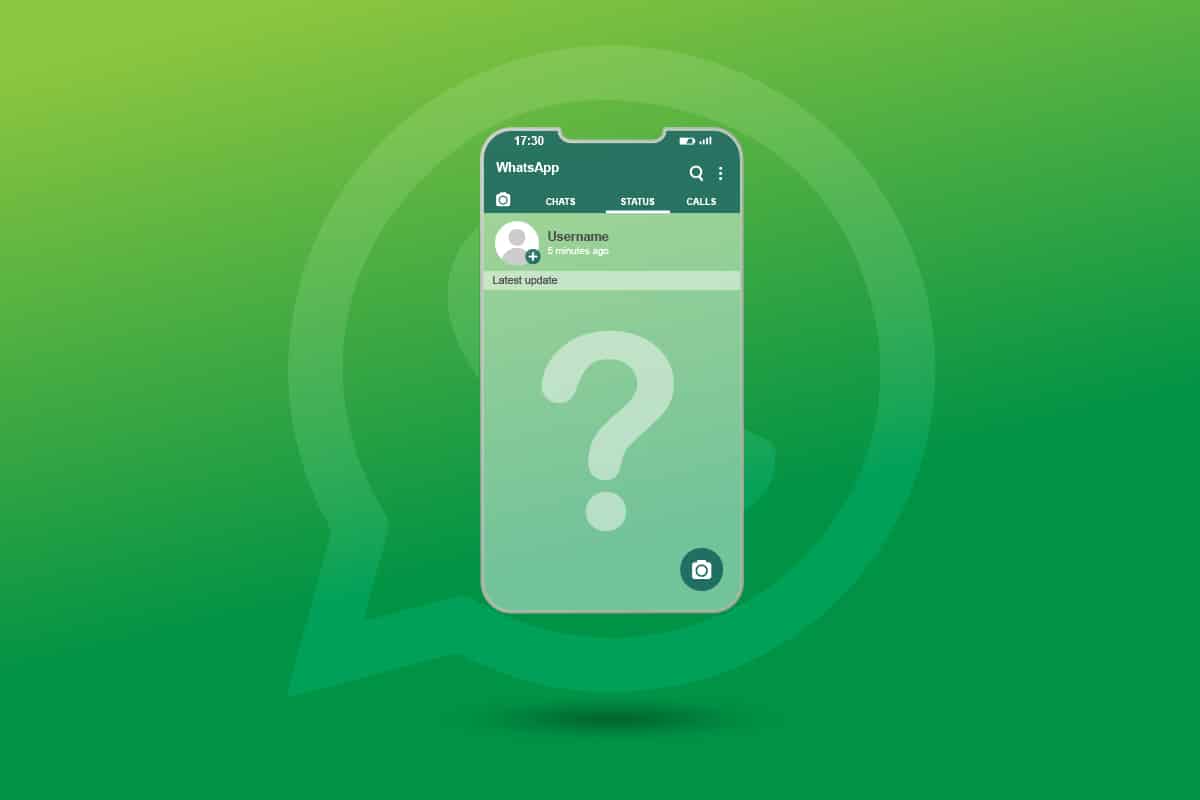
Cuprins
- Cum să remediați starea WhatsApp care nu este afișată pe Android
- Cum să schimbați confidențialitatea stării WhatsApp
- De ce nu mi se afișează starea WhatsApp a prietenului meu?
- Metoda 1: Reporniți telefonul
- Metoda 2: Modificați setările de internet
- Metoda 3: Activați datele de fundal
- Metoda 4: Salvați contactul
- Metoda 5: Forțați închiderea WhatsApp
- Metoda 6: Permiteți toate permisiunile
- Metoda 7: Activați sincronizarea WhatsApp
- Metoda 8: Activați Chitanțe de citire
- Metoda 9: Ștergeți WhatsApp Cache
- Metoda 10: Ștergeți WhatsApp Media
- Metoda 11: Actualizați WhatsApp
- Metoda 12: Reinstalați WhatsApp
- Metoda 13: Contactați asistența WhatsApp
Cum să remediați starea WhatsApp care nu este afișată pe Android
Trebuie să fii conștient de câteva informații de bază despre WhatsApp. Contul tău WhatsApp se bazează pe numărul tău de mobil și dacă discuți cu cineva, persoana de la celălalt capăt va vedea numărul tău de mobil. Același lucru este valabil și în cazul dvs. De asemenea, puteți vedea numărul de mobil al persoanei cu care discutați. De asemenea, starea ta WhatsApp va fi ștearsă automat după 24 de ore. Numărul tău de mobil va fi vizibil din profilul însuși. Doar atingeți fotografia de profil. Numărul de contact va fi afișat sub fotografia și numele dvs.
Cum să schimbați confidențialitatea stării WhatsApp
Există trei opțiuni pentru a vă seta starea WhatsApp. Acest lucru poate fi vizualizat în setările de confidențialitate WhatsApp.
1. Deschideți WhatsApp și atingeți pictograma cu trei puncte din colțul din dreapta sus al ecranului. Apoi atingeți Setări .
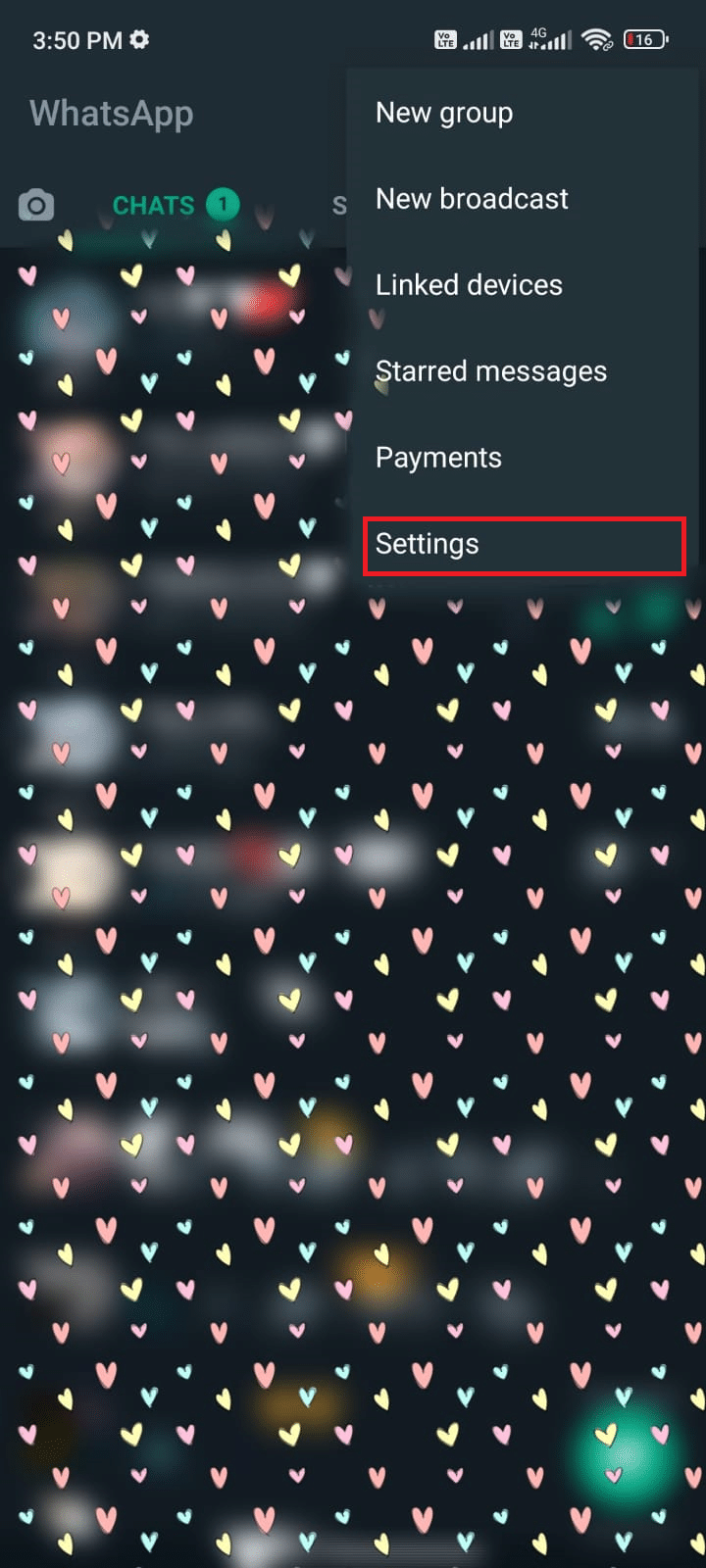
2. Acum, apăsați Cont urmat de Confidențialitate .
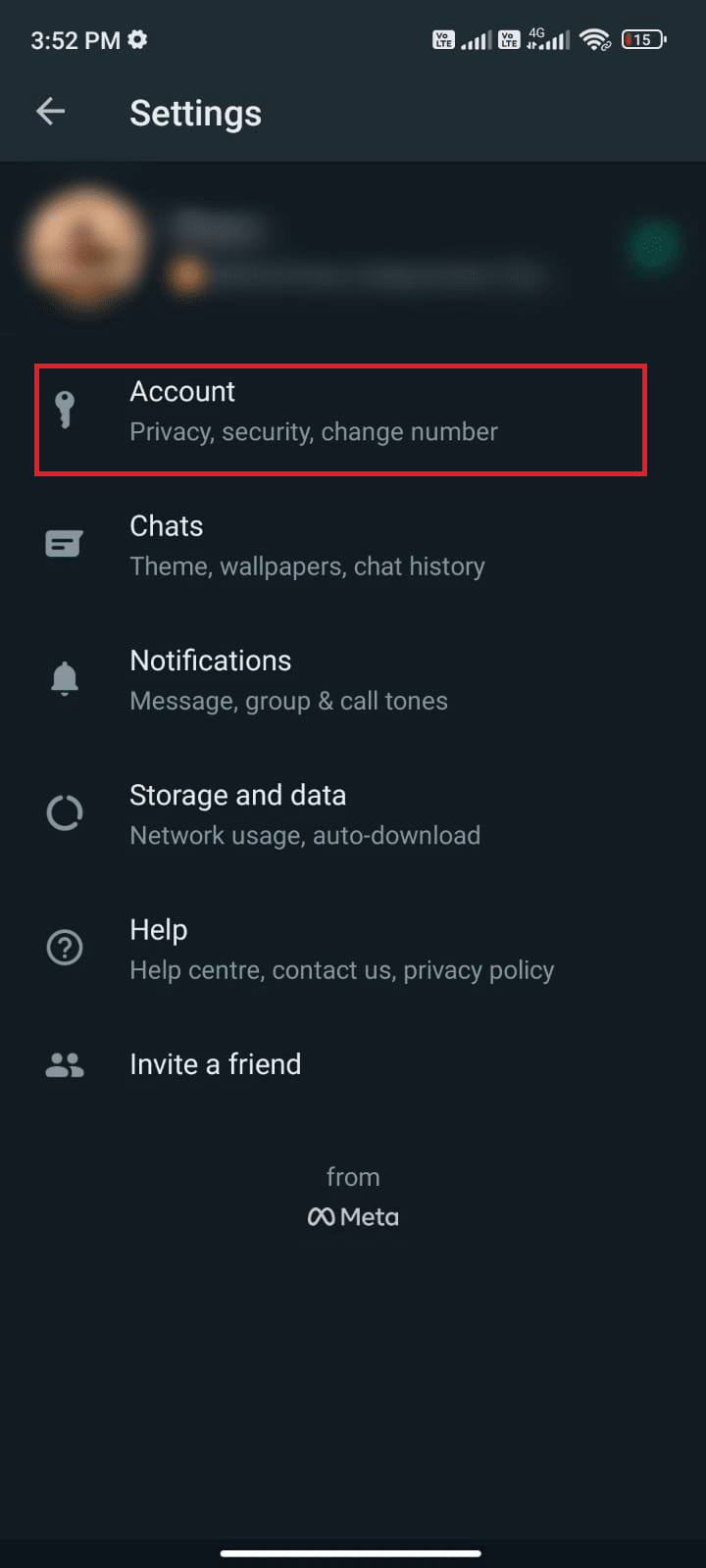
3. Apoi, atingeți Stare .
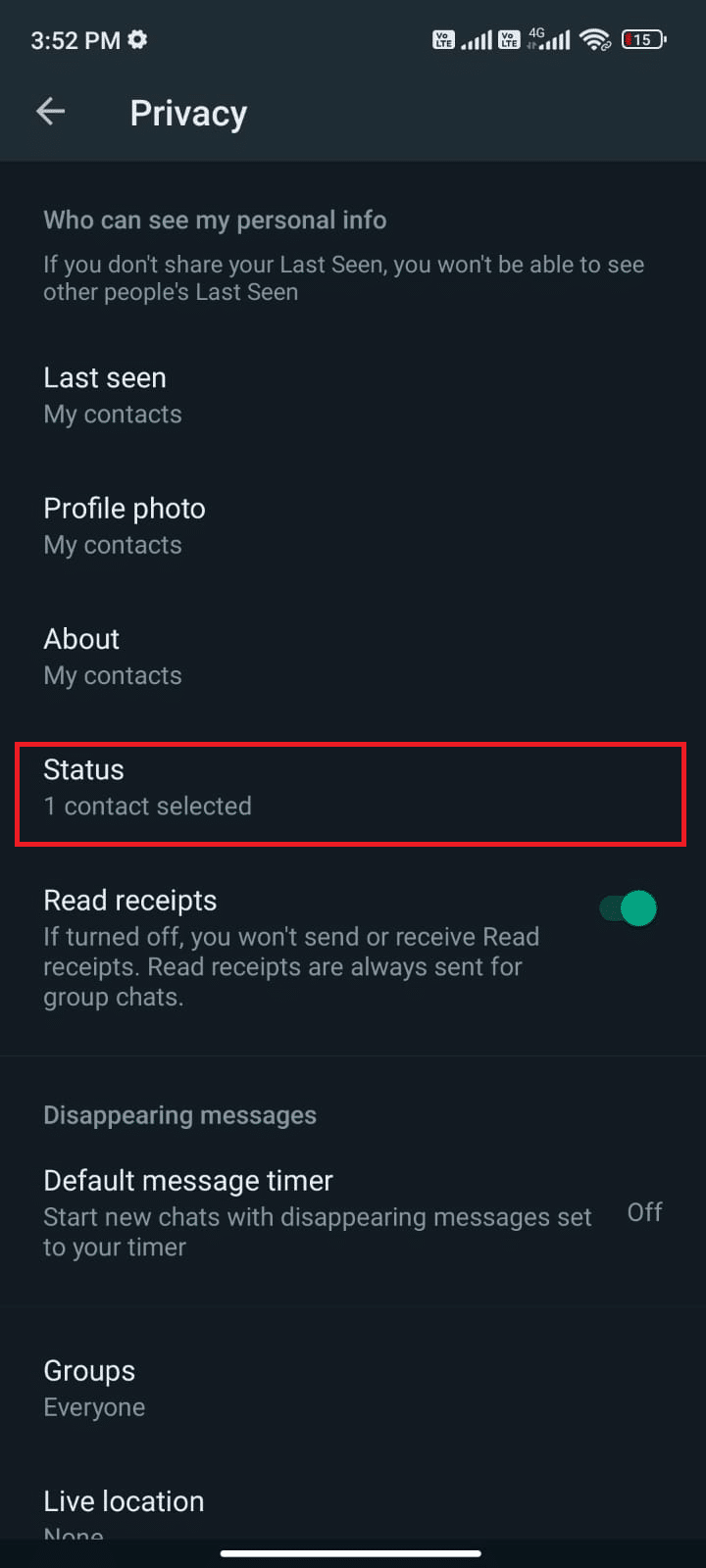
4. Acum veți vedea următoarele trei opțiuni.
- Contactele mele
- Contactele mele, cu excepția...
- Distribuie doar cu...
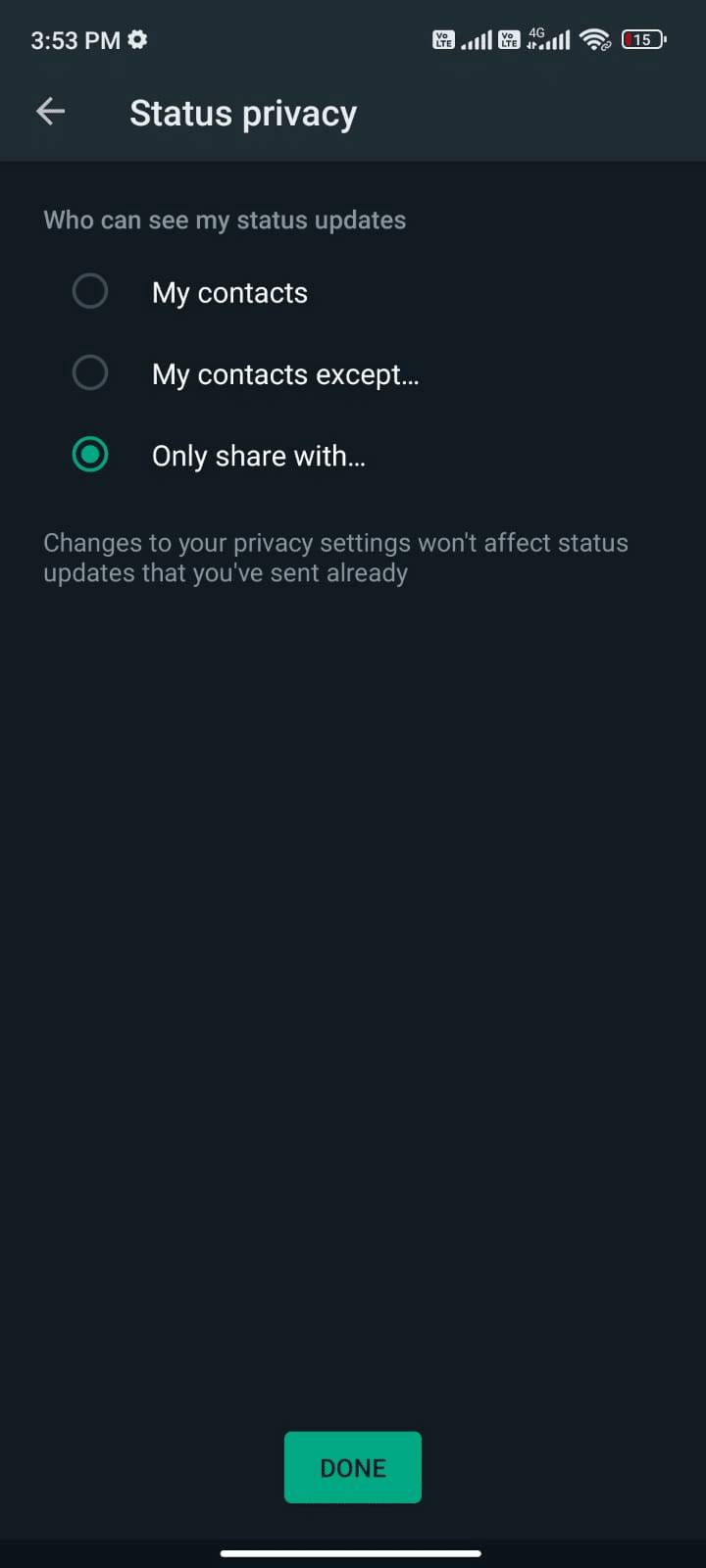
4A. Când setați setările de confidențialitate la Contactele mele , întreaga listă de contacte vă poate vedea starea.
4B. Când setați setările de confidențialitate la Contactele mele, cu excepția... utilizatorilor WhatsApp pe care i-ați selectat în listă nu vă pot vedea starea. Este posibil ca utilizatorii WhatsApp neselectați să îl poată vedea.
4C. Când setați setările de confidențialitate la Partajare numai cu... utilizatorii WhatsApp pe care i-ați selectat vor putea vedea doar starea dvs. și nu alții.
Nu pot vedea starea prietenului meu pe WhatsApp? Dacă ești cel din această categorie, trebuie să verifici încrucișat cu persoana de la celălalt capăt dacă ți-a ascuns contactul sau nu. Dar, chiar dacă totul arată bine, totuși, dacă nu poți vedea starea pe WhatsApp, atunci trebuie să iei această problemă în serios. Trebuie să analizați motivele care au ridicat întrebarea, De ce nu mi se arată statutul WhatsApp al prietenului meu? Și apoi găsiți modalități eficiente de depanare pentru a rezolva problema.
Citește și: 26 de cele mai bune programe de marketing WhatsApp în vrac
De ce nu mi se afișează starea WhatsApp a prietenului meu?
În această secțiune, veți afla despre motivele pentru care nu se poate vedea starea problemei WhatsApp. Vi se recomandă să le înțelegeți cu înțelepciune, astfel încât să vă puteți economisi timp urmând metode adecvate de depanare.
- Este posibil ca utilizatorul a cărui stare doriți să o vedeți să nu fi salvat contactul dvs. Nu puteți vedea starea utilizatorilor care nu au avut contactul dvs. salvat.
- O mulțime de probleme apar atunci când WhatsApp este învechit sau nu are cea mai recentă versiune care să fie instalată pe mobilul tău Android. Noile versiuni de software vor rezolva orice erori din aplicația dvs.
- După cum am discutat mai devreme, este posibil ca prietenul tău să nu fi inclus persoana de contact în setările sale de confidențialitate .
- De asemenea, dacă aveți vreo problemă de conexiune la rețea , nu puteți încărca sau încărca nicio stare nouă WhatsApp. Reporniți routerul sau modemul pentru a rezolva orice problemă de conexiune.
- Dacă contactul tău este blocat de prietenul tău , nu-i poți vedea starea și invers. Probleme de sincronizare WhatsApp apar și pentru că nu îmi pot vedea starea prietenului pe WhatsApp? întrebare în mintea ta.
- Problemele de stocare ar putea fi motivul în multe cazuri. Din cauza spațiului insuficient în mobilul tău Android, WhatsApp nu poate încărca stări noi.
- Uneori, opțiunea Citiți chitanțele când este activată , nu puteți enumera câți utilizatori v-au văzut starea și, în cazuri rare, starea nu apare deloc.
Înainte de a da vina pe dispozitivul tău pentru De ce nu mi se arată starea WhatsApp a prietenului meu? întrebarea este, trebuie să verificați dacă serverul WhatsApp este oprit pentru întreținere. Puteți utiliza unele platforme online precum Downdetector pentru a verifica dacă serverele WhatsApp funcționează bine fără probleme.
1. Vizitați site-ul oficial Downdetector.
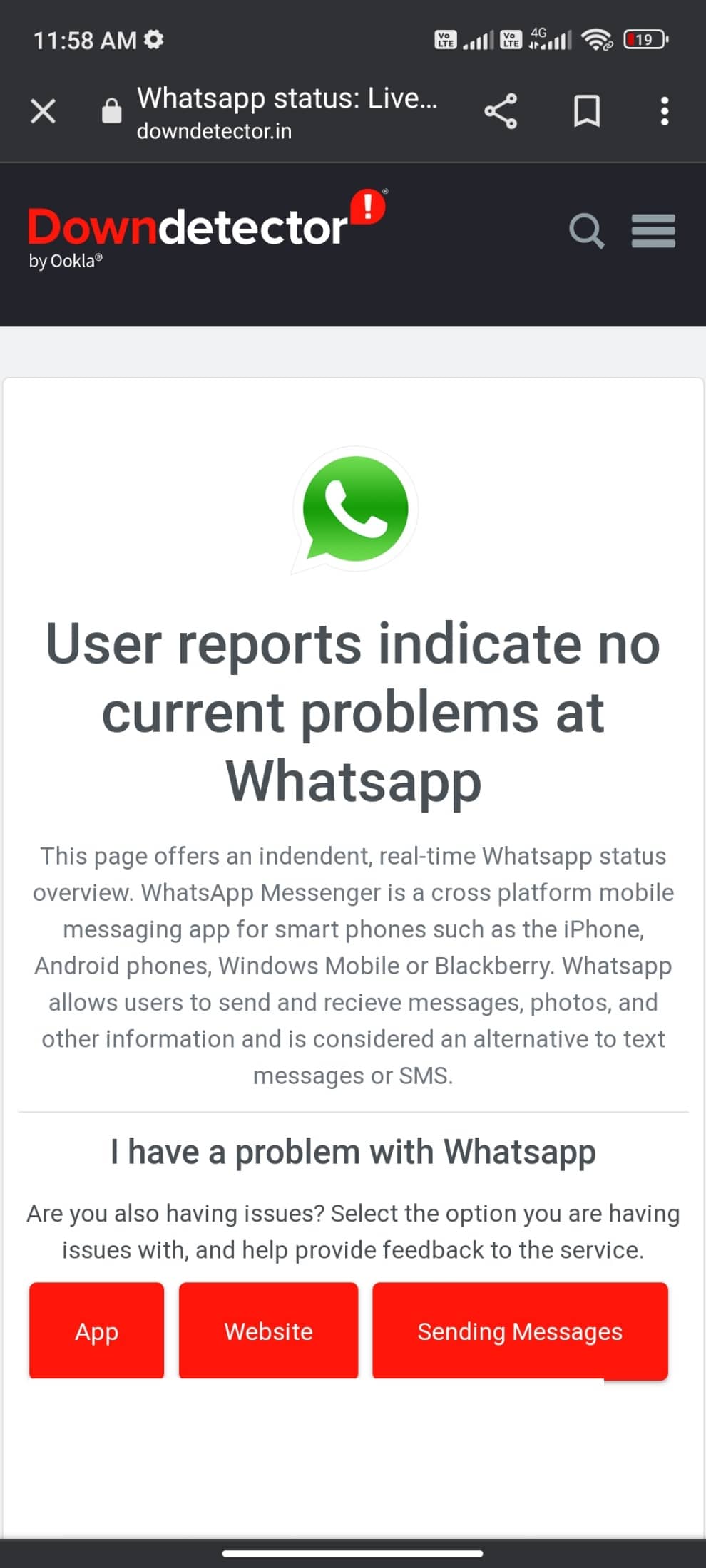
2. Asigurați-vă că mesajul, rapoartele utilizatorului indică nicio problemă curentă la notificarea Whatsapp .
2A. Dacă primiți același mesaj, atunci nu există erori la nivelul serverului. Urmați metodele discutate în acest articol pentru a remedia starea WhatsApp care nu afișează problema.
2B. Dacă găsiți unele erori sau notificări de întreținere, nu aveți alte opțiuni decât să așteptați.
În această secțiune, am compilat o listă de metode pentru a remedia starea WhatsApp care nu se încarcă. Urmați-le în aceeași ordine pentru a obține rezultate perfecte.
Notă: Deoarece smartphone-urile nu au aceleași opțiuni de setări și, prin urmare, variază de la producător la producător, asigurați-vă setările corecte înainte de a modifica oricare. Pașii menționați au fost efectuati pe telefonul Redmi.
Metoda 1: Reporniți telefonul
Acesta este primul și cel mai important pas pe care trebuie să-l urmați atunci când Android-ul este blocat cu orice problemă. Dacă vă confruntați cu o problemă care nu afișează starea WhatsApp, luați în considerare repornirea telefonului, conform instrucțiunilor de mai jos.
1. Apăsați și mențineți apăsat butonul de pornire de pe partea laterală a telefonului mobil.
2. Acum, în următorul meniu pop-up, atingeți opțiunea Repornire .
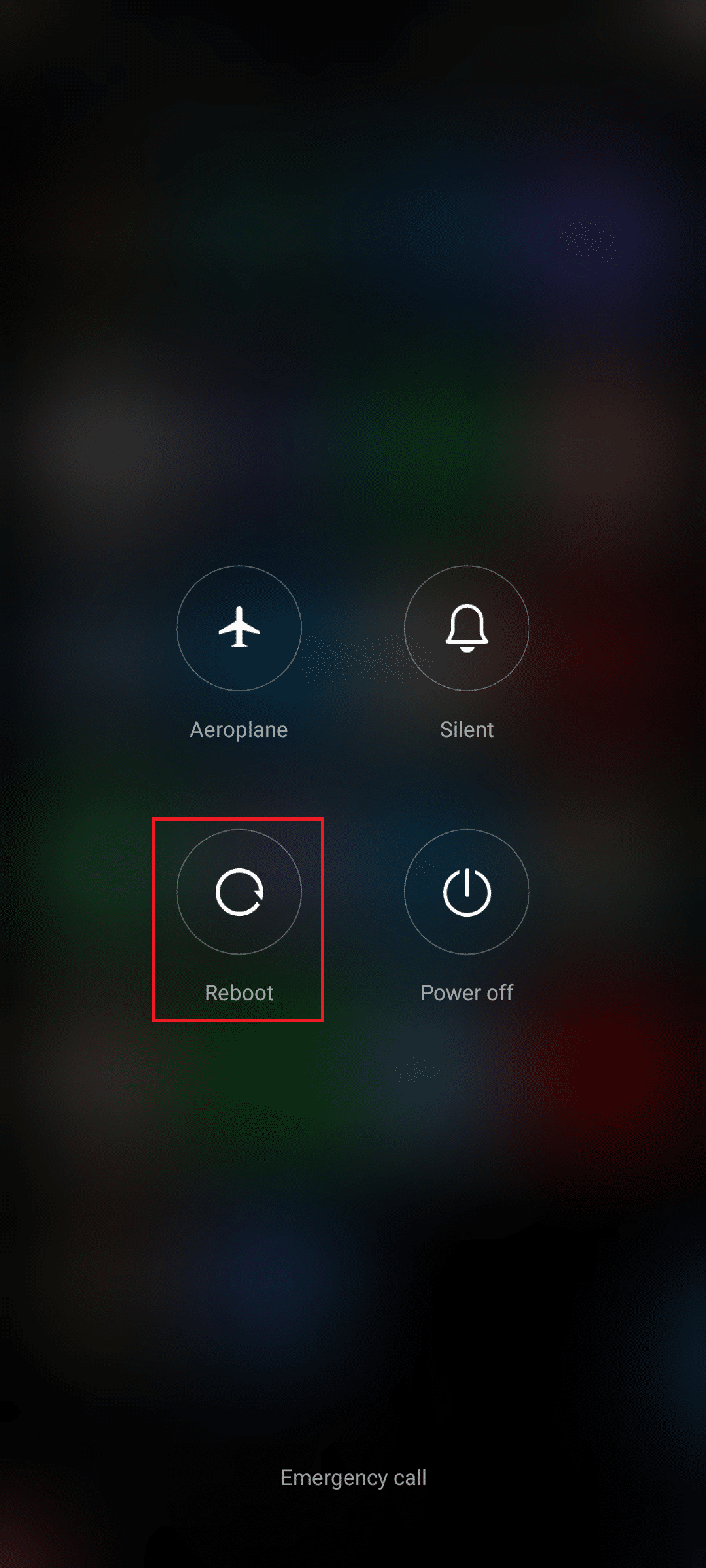
Notă: De asemenea, puteți atinge pictograma Oprire pentru a opri dispozitivul. Dacă faceți acest lucru, apăsați și mențineți apăsat butonul de pornire din partea laterală a mobilului pentru a porni Android-ul mai târziu.
3. Așteptați până când telefonul este repornit și verificați dacă ați reușit să remediați starea WhatsApp care nu arată că problema a dispărut sau nu.
Citiți și: Cum să opriți descărcarea automată în WhatsApp pe Android și iPhone
Metoda 2: Modificați setările de internet
Uneori, există puține șanse ca conexiunea dvs. la internet să fie întreruptă. Pentru a verifica acest lucru, deschideți un browser și căutați orice conținut. Dacă nu se deschide nimic, înseamnă că există o problemă cu conexiunea la rețea. Este o idee bună să verificați dacă ați activat Wi-Fi sau date dacă vă confruntați cu vreo problemă. Dacă utilizați un serviciu VPN, dezactivați-l și verificați dacă ați reușit să remediați problema de neîncărcare a stării WhatsApp. Dacă utilizați date mobile, asigurați-vă că conexiunea de date este activată urmând instrucțiunile menționate mai jos.
1. Atingeți pictograma Setări de pe ecranul principal.
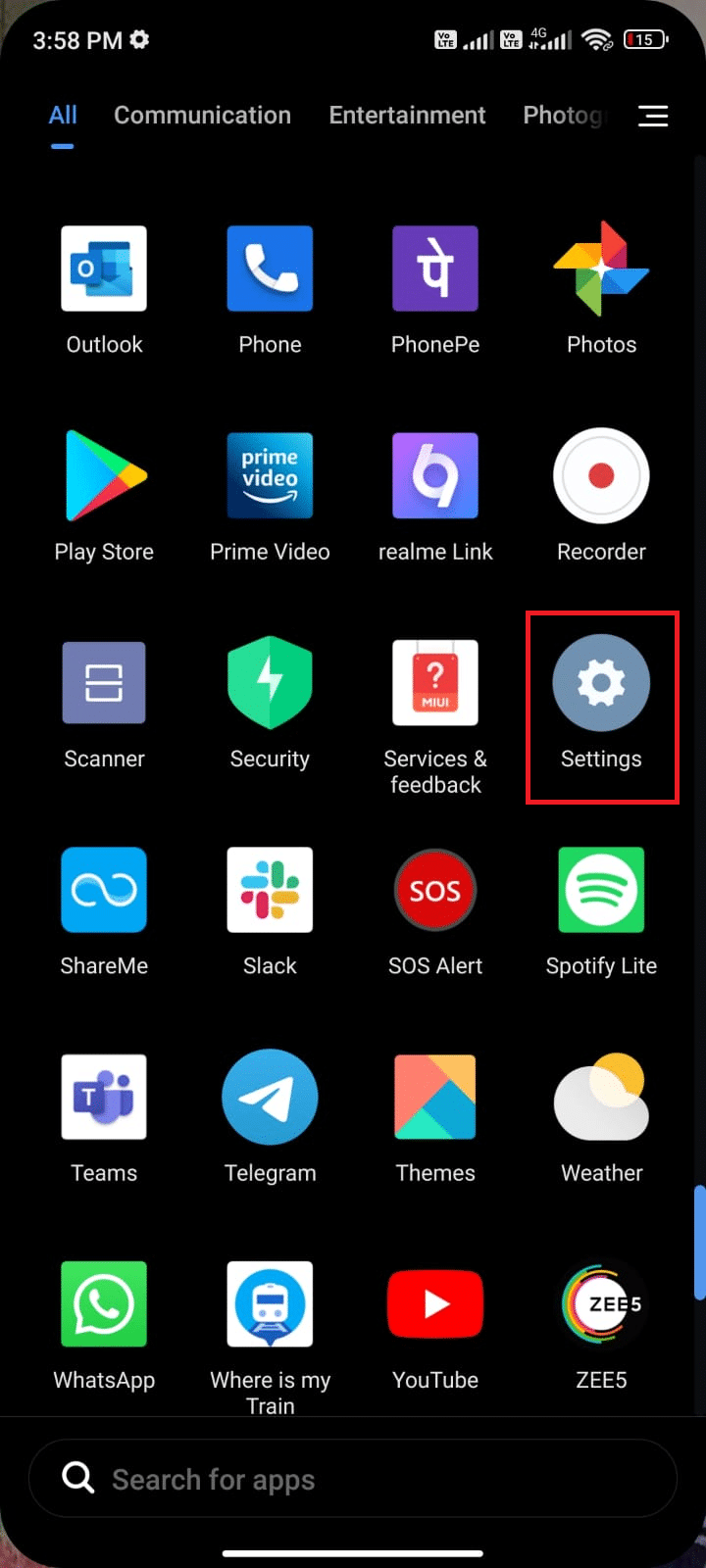
2. Apoi, atingeți opțiunea Cartele SIM și rețele mobile, așa cum se arată.
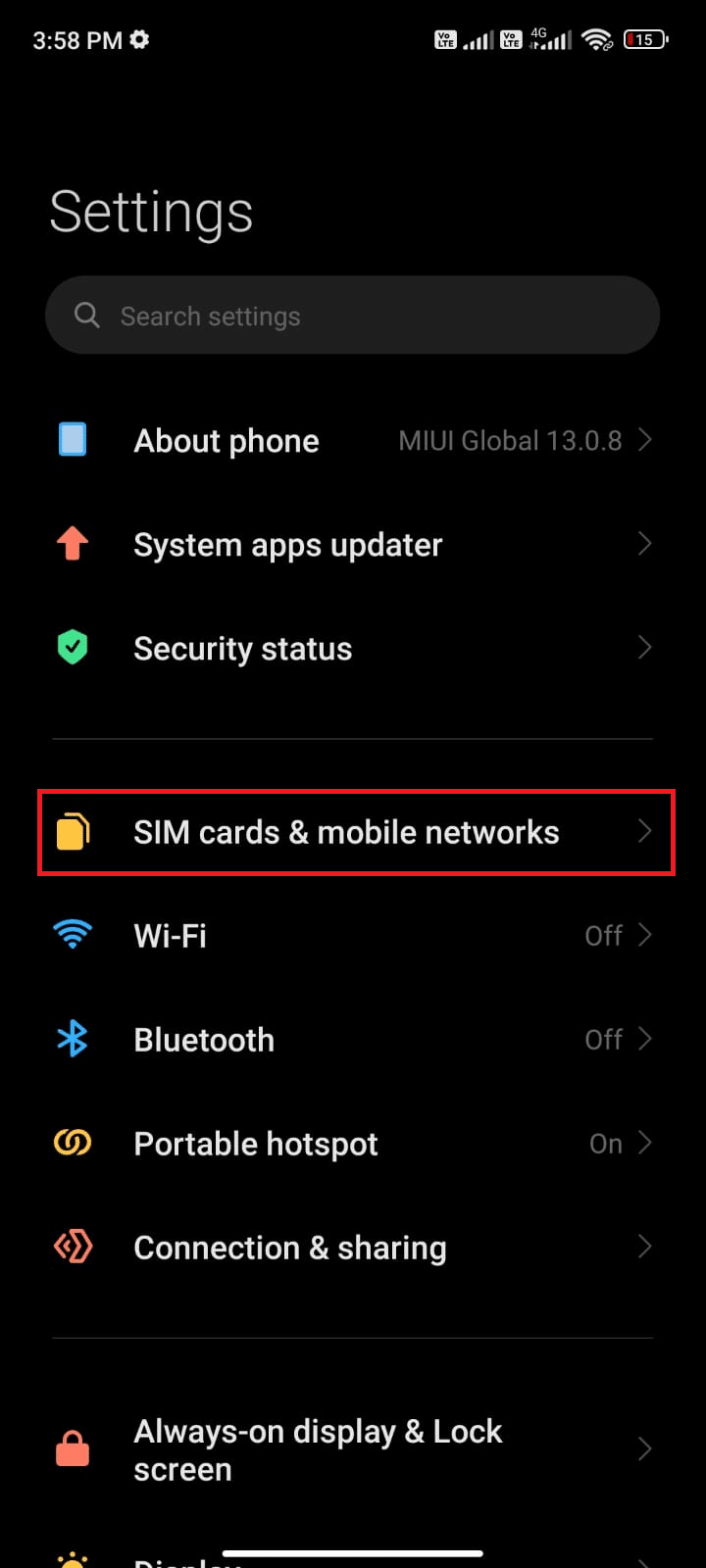
3. Acum, asigurați-vă că opțiunea Date mobile este activată așa cum se arată.
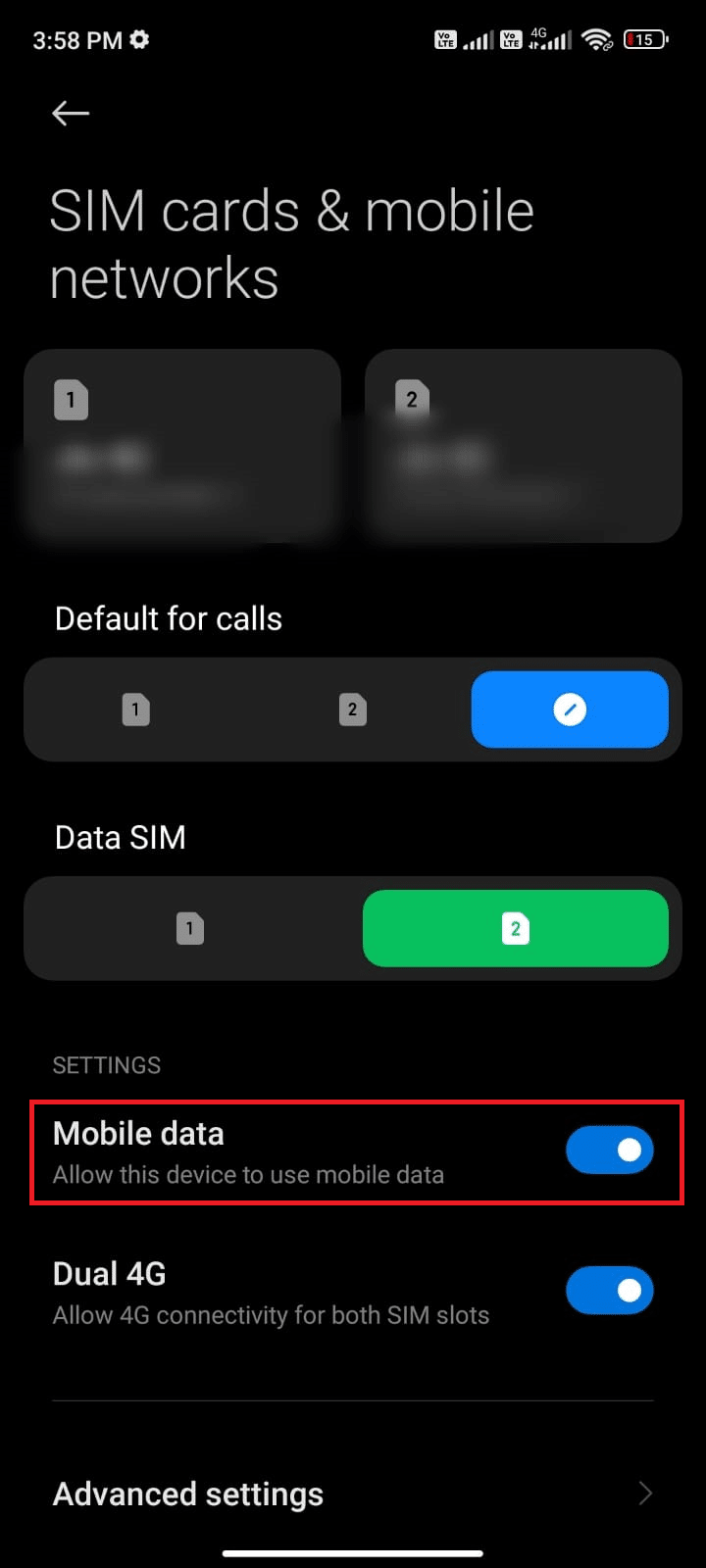
4. Dacă nu vă aflați în țara sau acoperirea rețelei (folosind o rețea de roaming), atingeți Setări avansate, așa cum este descris.
Notă: operatorul de transport vă va taxa gratuit după ce activați roamingul internațional de date.
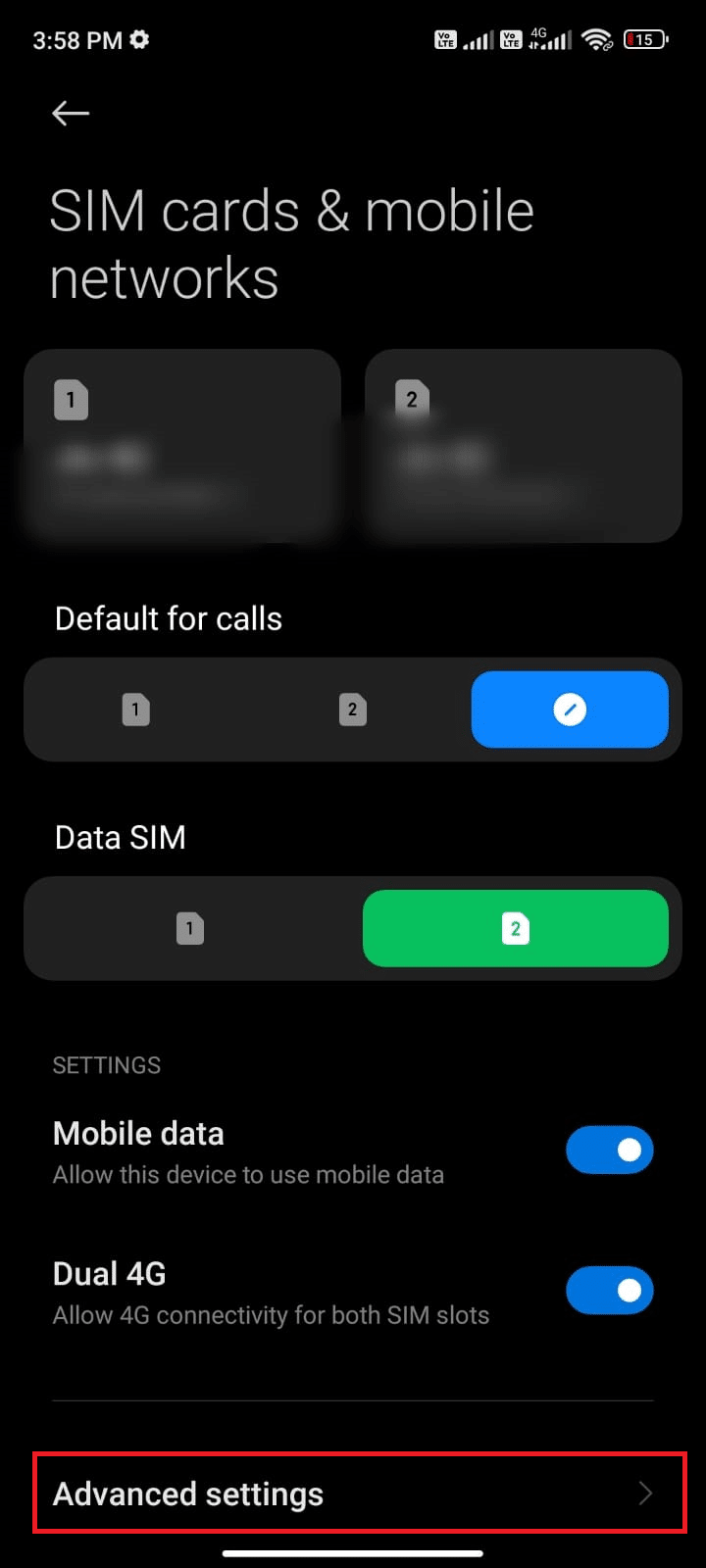
5. Apoi, atingeți caseta de lângă Roaming internațional și setați opțiunea la Întotdeauna , așa cum se arată.
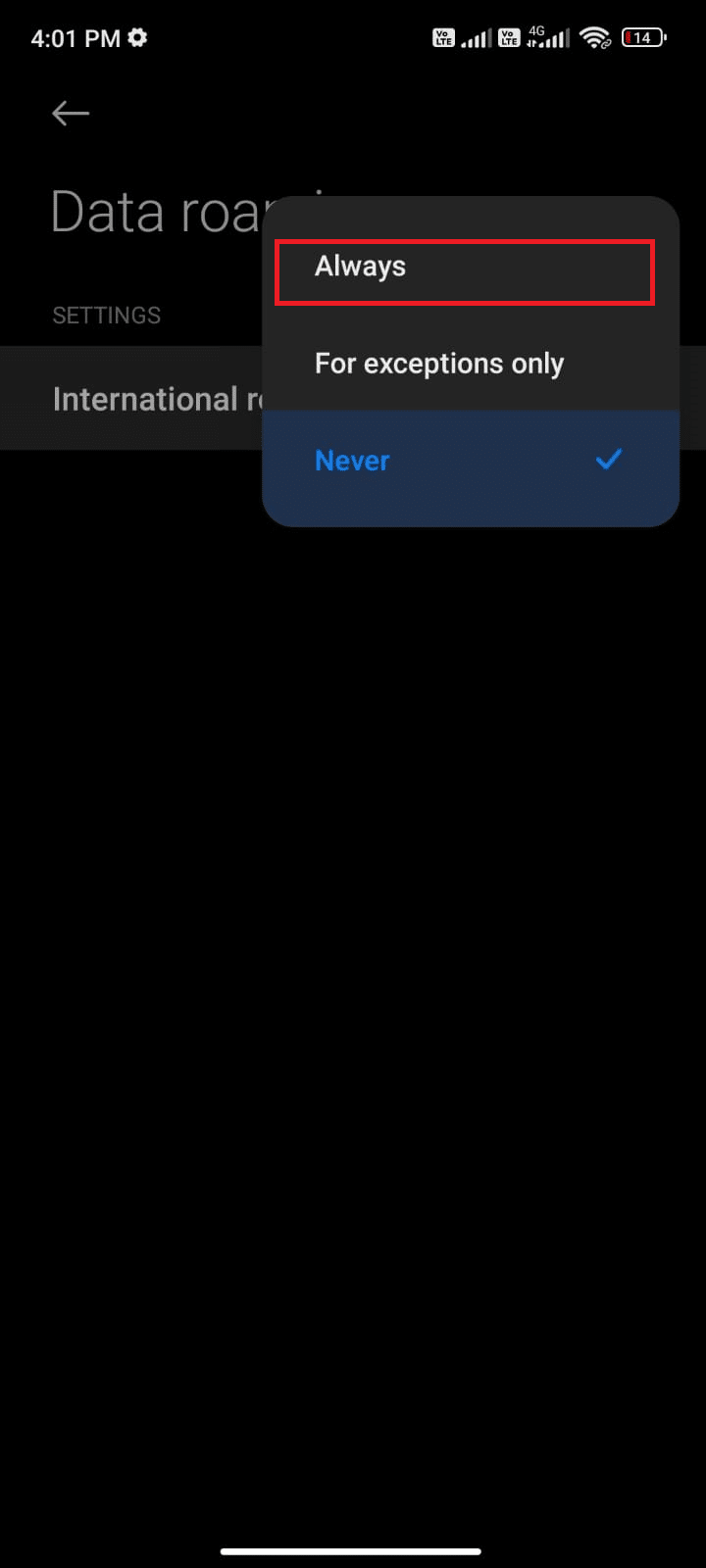
6. Apoi, apăsați pe Roaming de date .
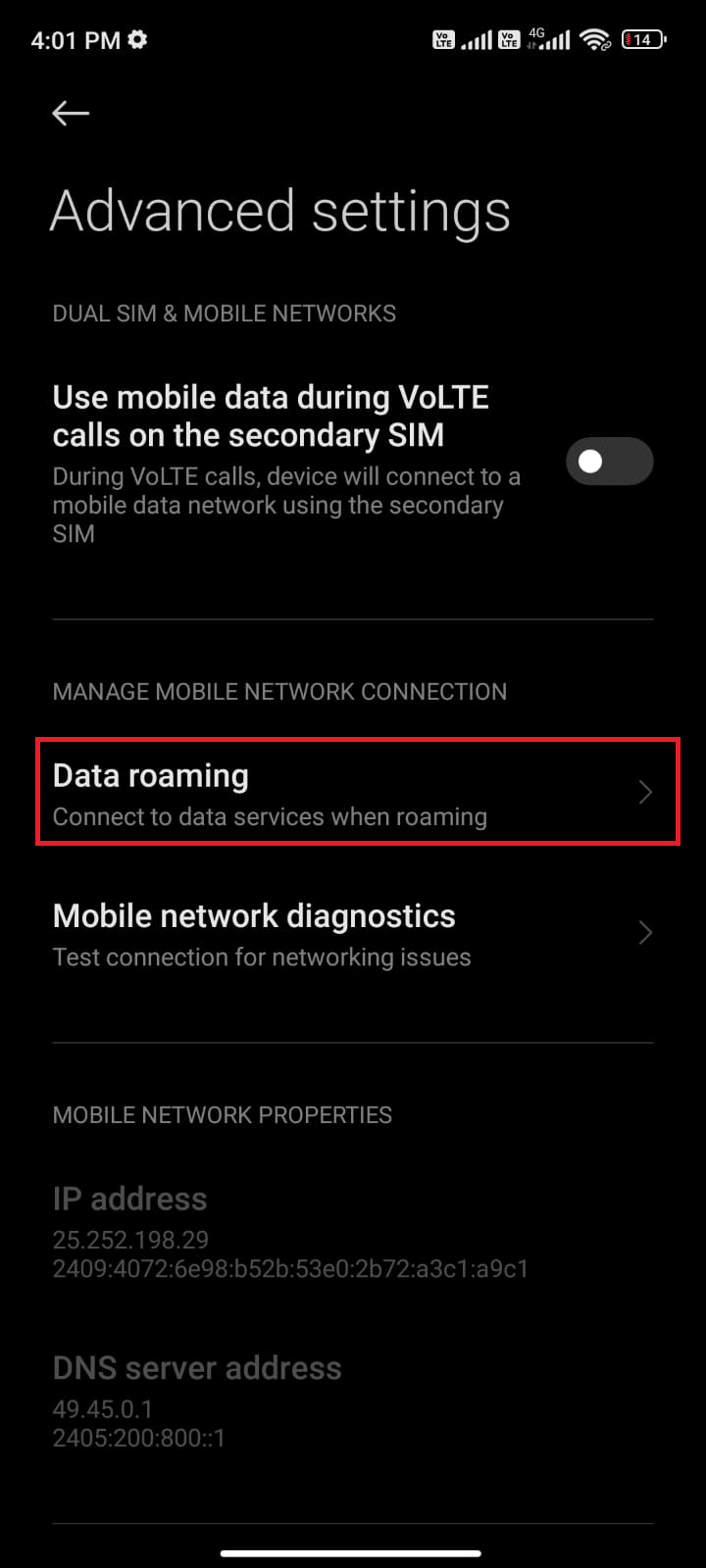
7. Apoi, apăsați Pornire pentru a confirma solicitarea.
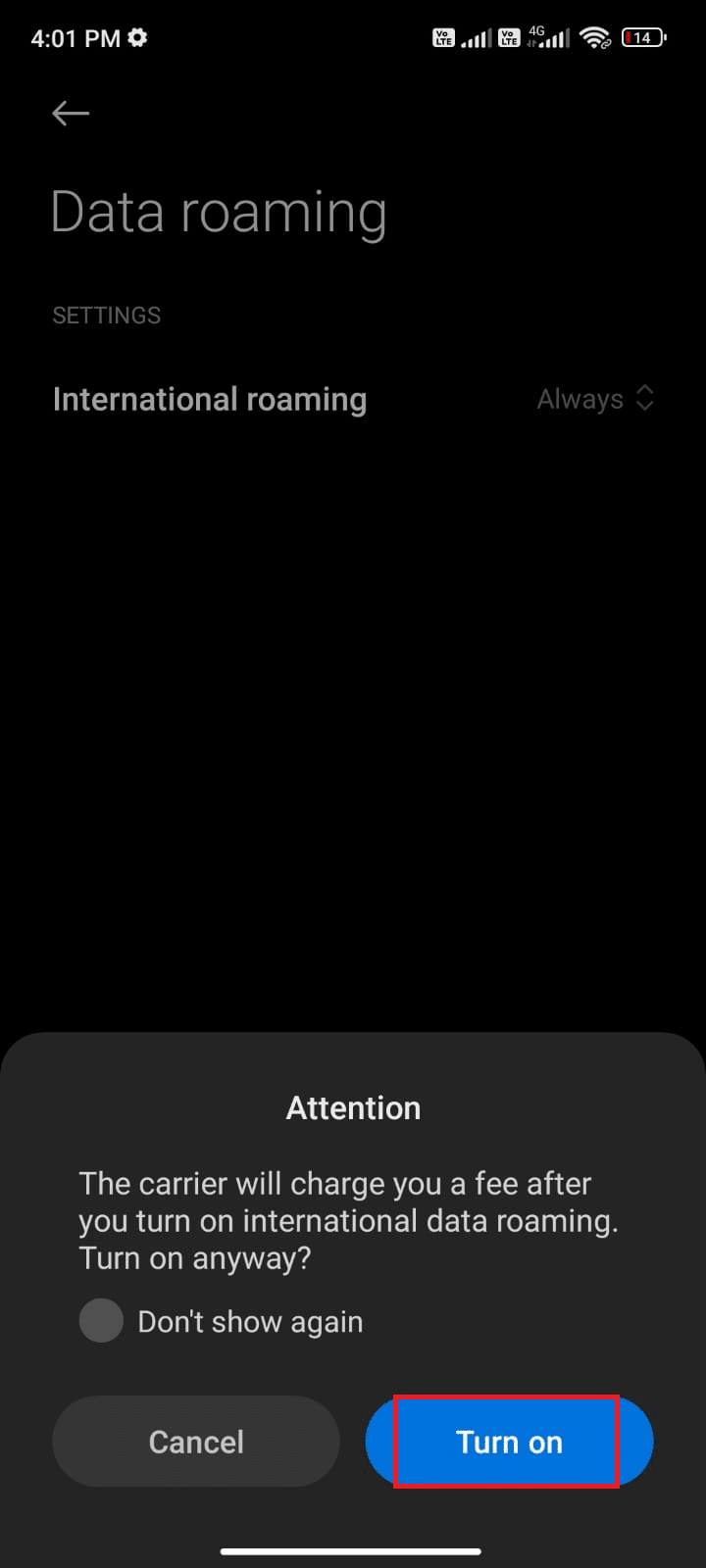
Acum, verificați dacă ați reușit să remediați starea WhatsApp care nu afișează problema.
Citește și: Cum să folosești două WhatsApp într-un singur telefon Android
Metoda 3: Activați datele de fundal
Pe lângă datele mobile, trebuie să comutați la utilizarea datelor de fundal pentru a vă asigura că Androidul dvs. folosește datele mobile chiar și în modul de economisire a datelor. Iată câteva instrucțiuni pentru a face același lucru. Urmați așa cum este demonstrat.
1. Accesați aplicația Setări așa cum ați făcut mai devreme.

2. Acum, apăsați pe Aplicații .
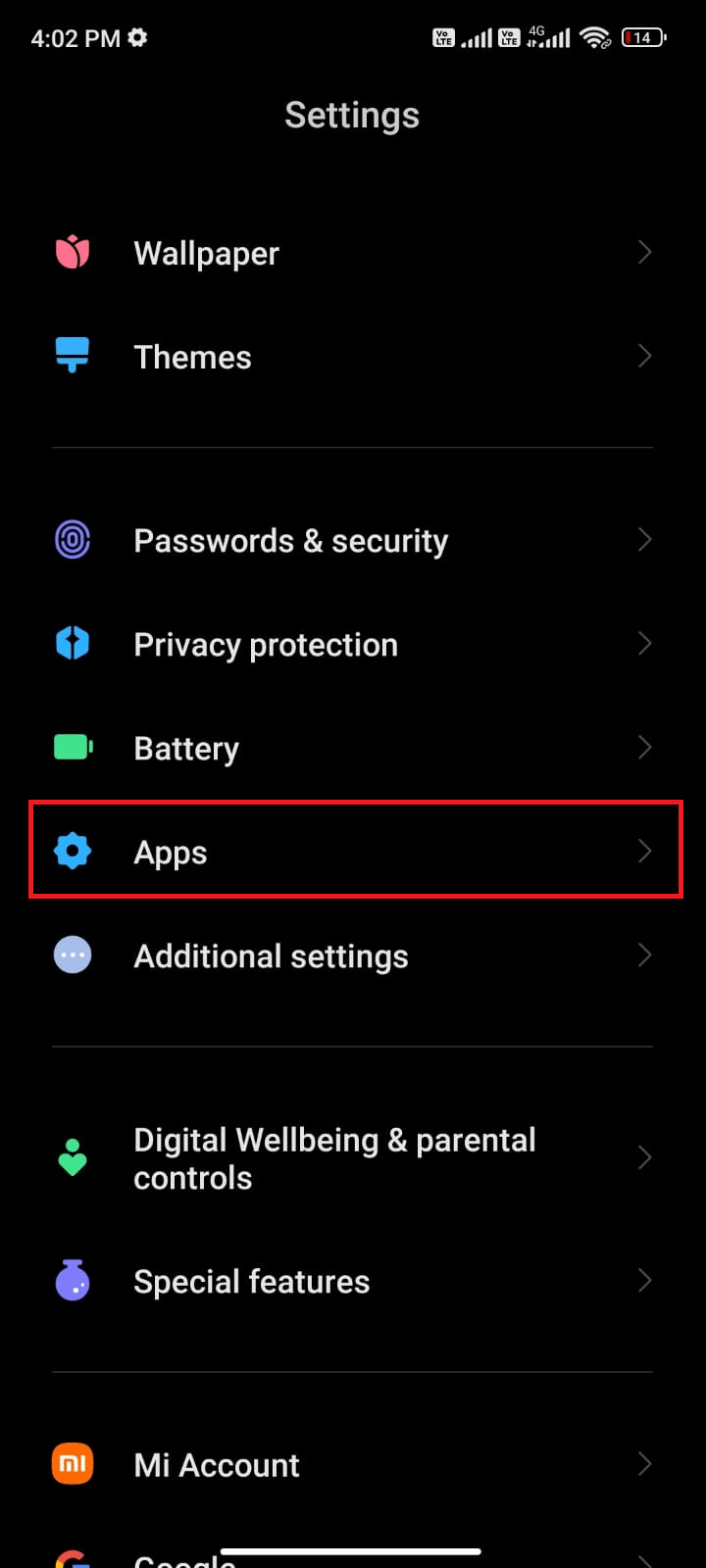
3. Apoi, apăsați pe Gestionare aplicații urmat de WhatsApp , așa cum se arată.
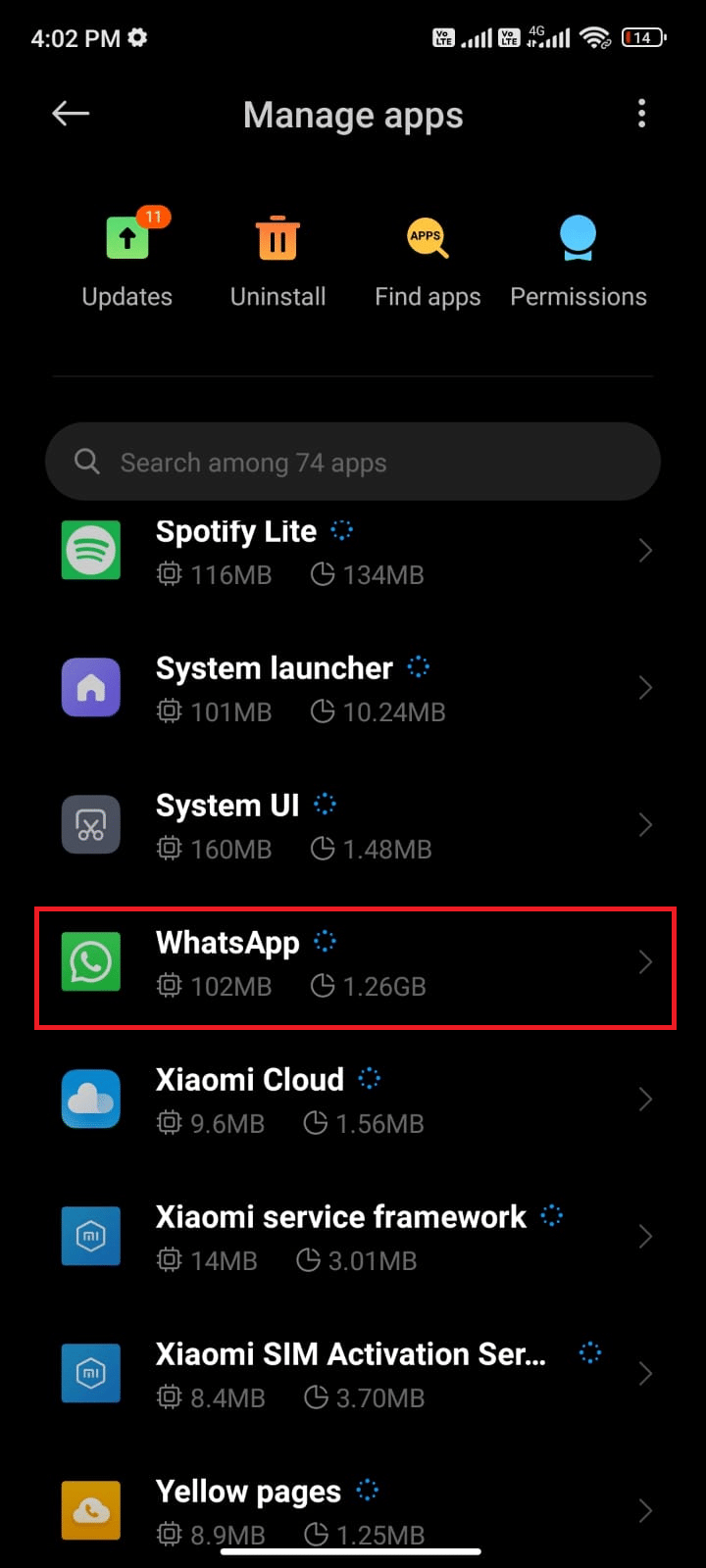
4. Apoi, apăsați pe Utilizare restricționată a datelor .
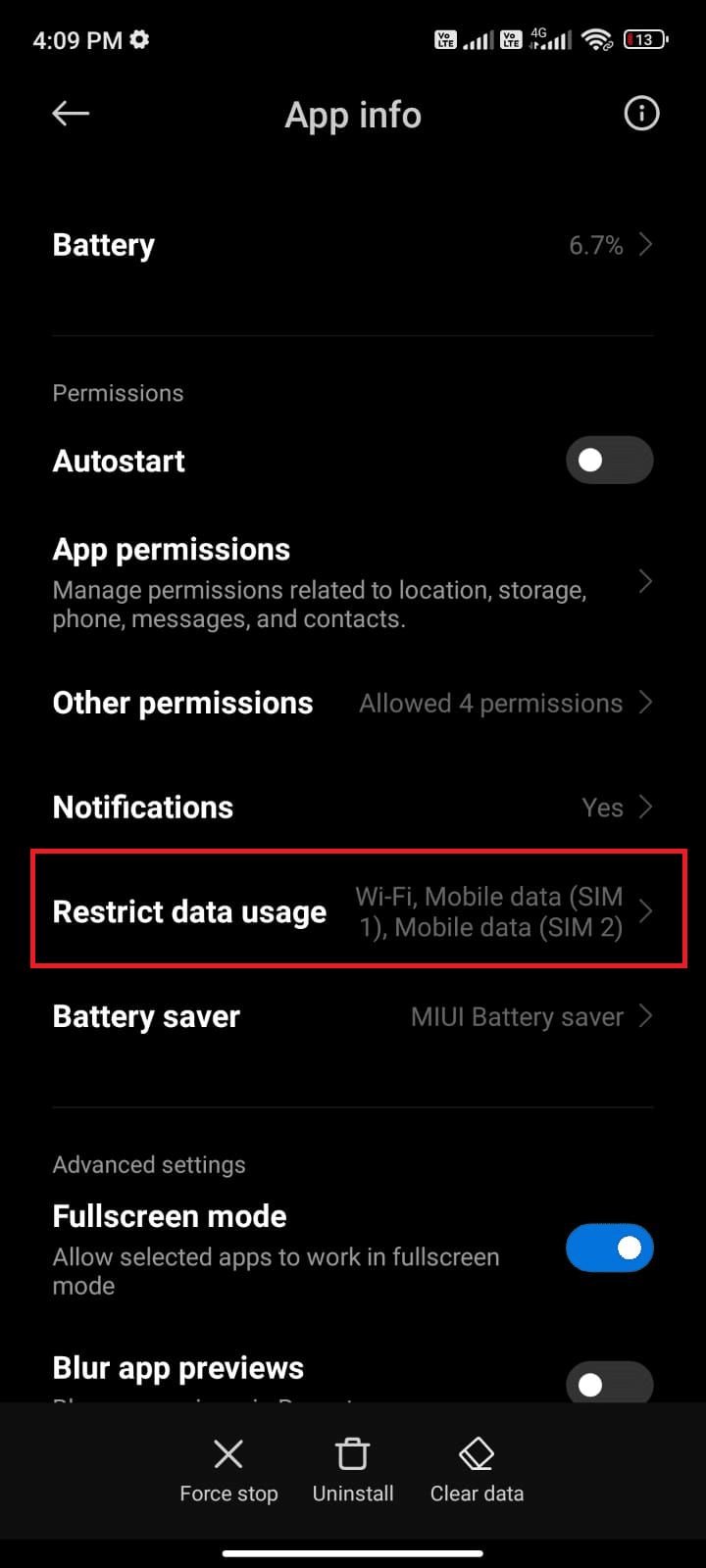
5. Acum, asigurați-vă că ați selectat Wi-Fi și date mobile (SIM 1) și date mobile (SIM 2), dacă este cazul. Apoi atingeți OK .
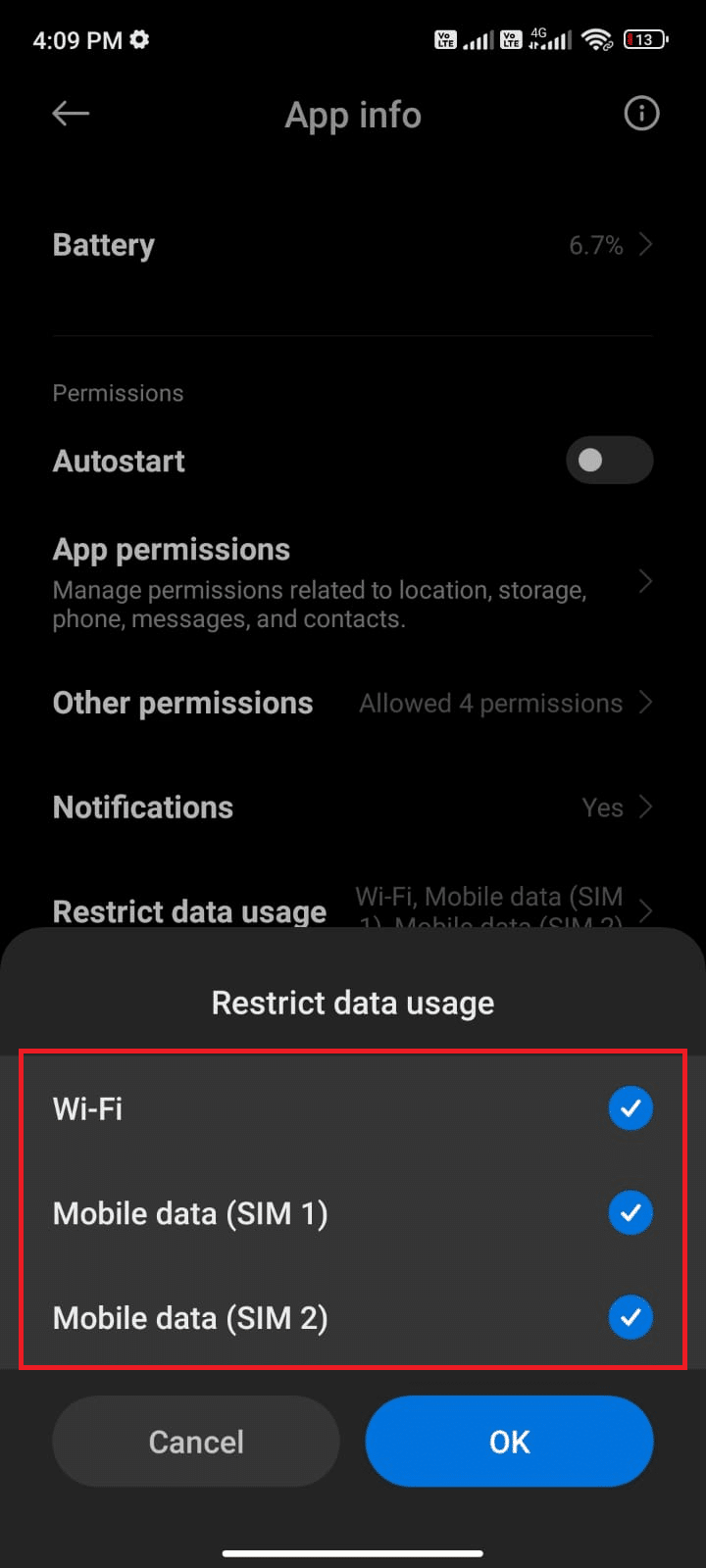
Acum, Androidul dvs. are acces complet la datele mobile chiar și atunci când este în modul de economisire a datelor. Verificați dacă ați remediat starea WhatsApp care nu afișează problema dacă aceasta este cauzată de probleme de consum de date de fundal.
Metoda 4: Salvați contactul
După cum am discutat deja, pentru a vedea starea prietenului tău, el/ea trebuie să fi salvat contactul tău în profilul său. Cu excepția cazului în care numărul este salvat pe oricare dintre telefoanele mobile, starea nu va fi vizibilă. Începeți o conversație cu persoana de contact și întrebați-l dacă numărul este stocat sau nu. În cazul în care contactul este stocat, poza de profil, ultima vizualizare și stările Despre vor fi vizibile pentru dvs. Dacă nu vi-l arată, înseamnă că contactul nu este salvat. Aceste informații pot fi șterse cu înțelepciune atunci când aveți o conversație directă cu prietenul dvs.
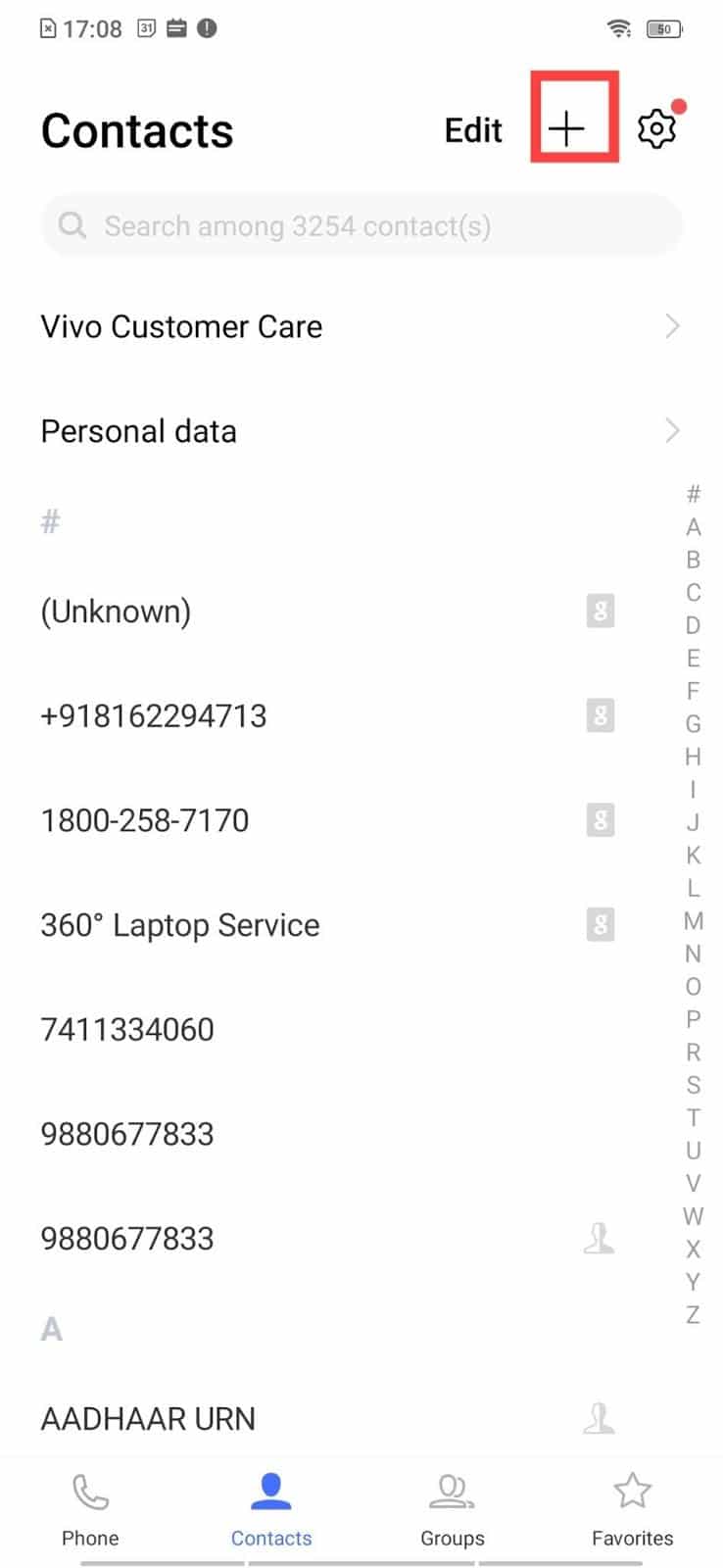
Citiți și: Cum să exportați WhatsApp Chat în format PDF
Metoda 5: Forțați închiderea WhatsApp
Ieșirea din aplicație este complet diferită de închiderea forțată a acesteia. Închiderea forțată a WhatsApp va închide toate procesele de fundal și va trebui să-l porniți de la zero data viitoare când îl deschideți. Aplicația care se comportă greșit poate fi rezolvată imediat și mai jos sunt câteva instrucțiuni pentru a forța închiderea aplicației WhatsApp.
1. Lansați aplicația Setări așa cum ați făcut înainte.
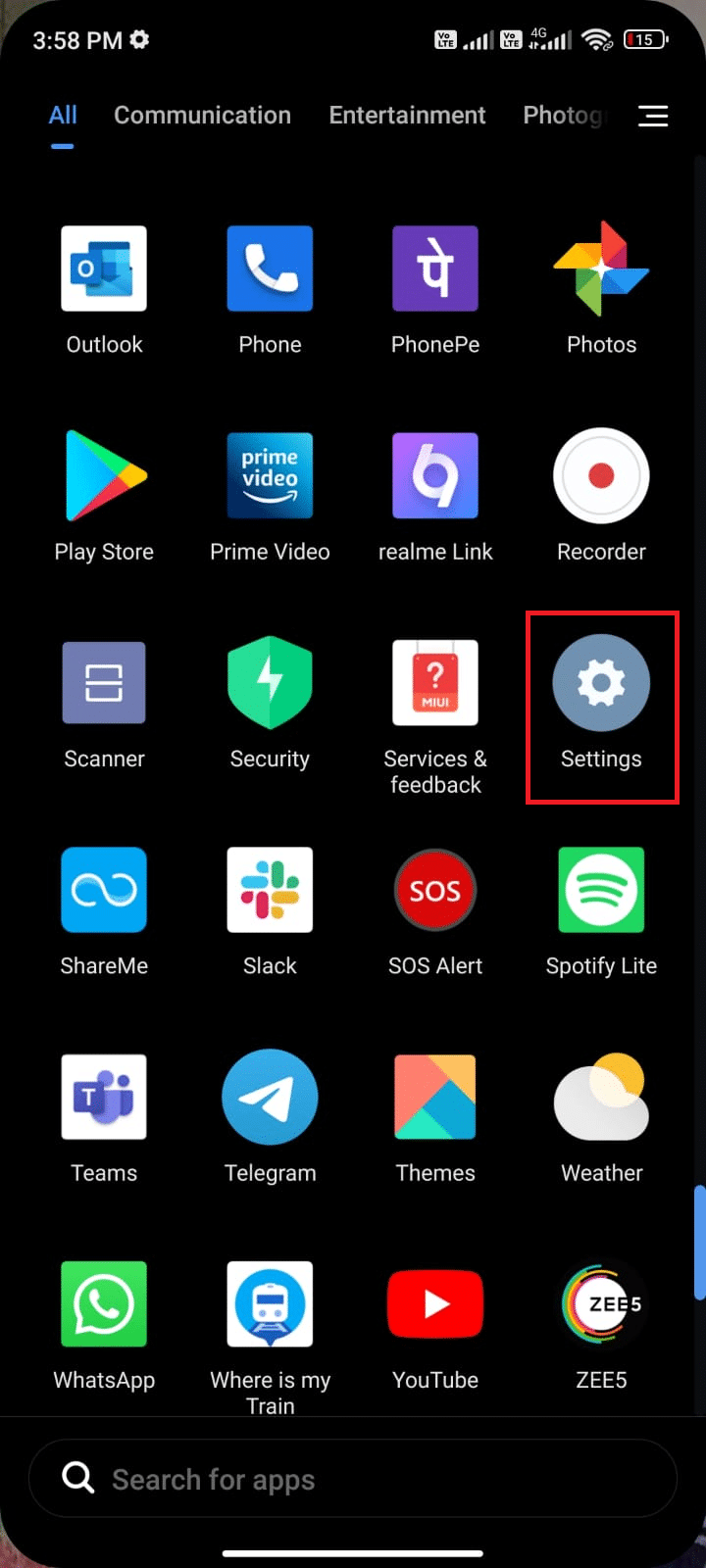
2. Acum, apăsați pe Aplicații .
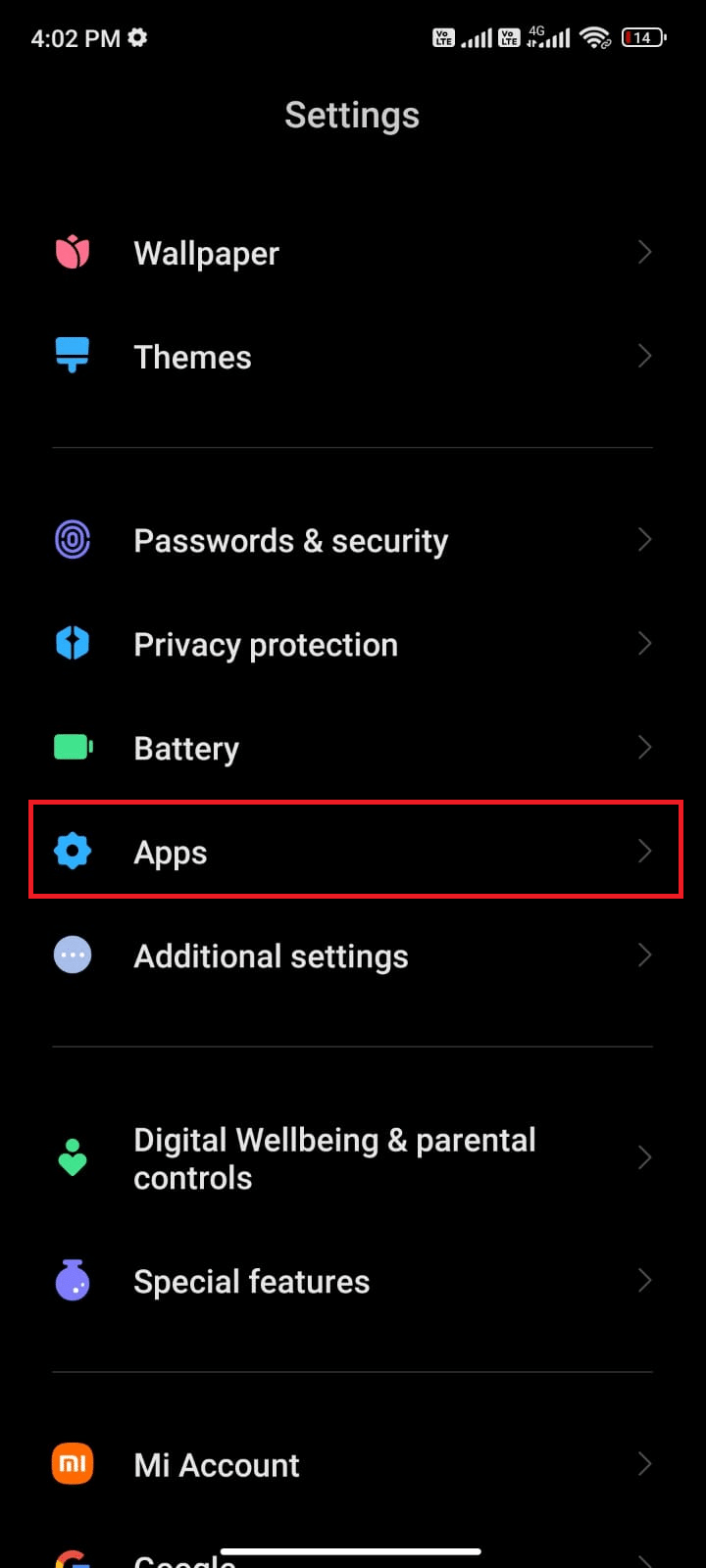
3. Apoi, apăsați pe Gestionare aplicații și apoi pe WhatsApp așa cum se arată.
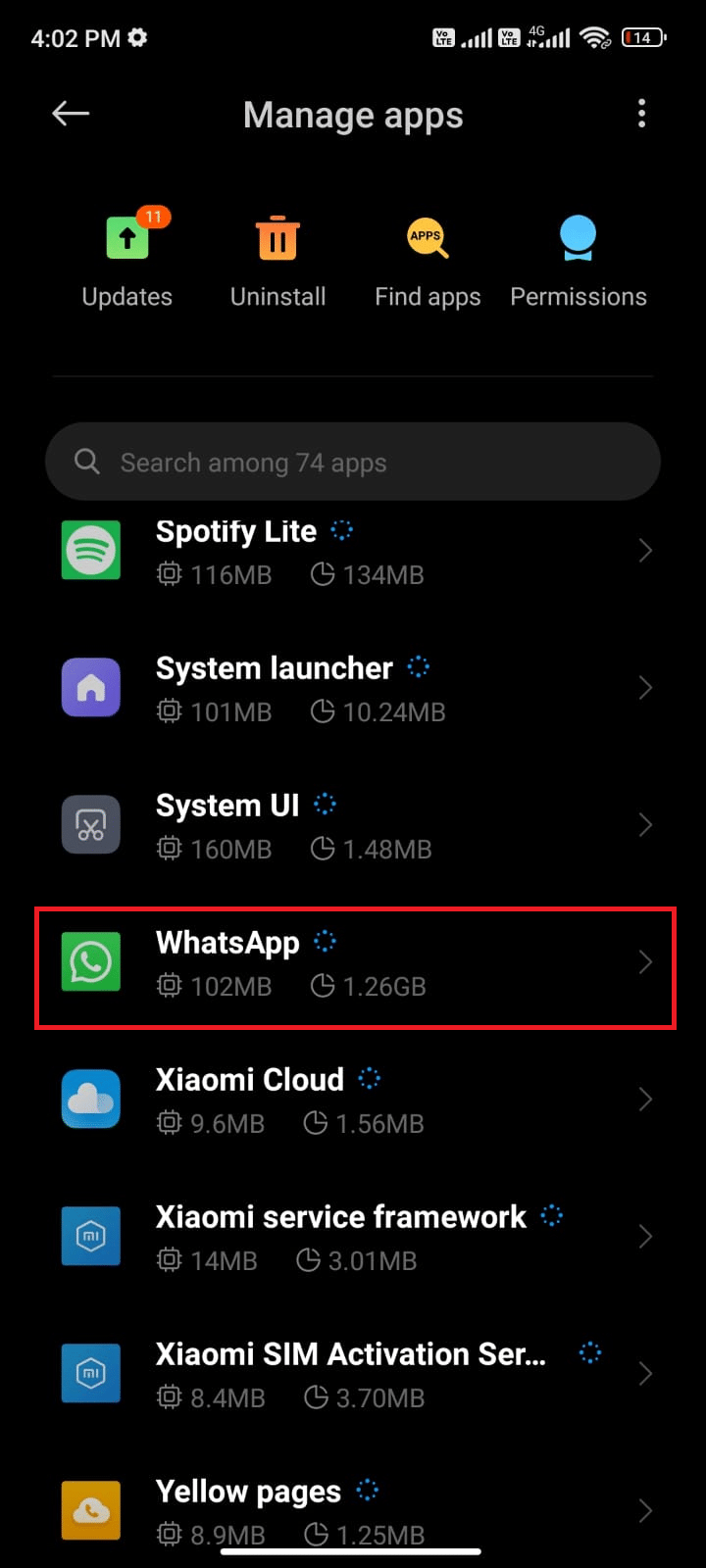

4. Apoi, apăsați pe opțiunea Forțare oprire din colțul din stânga jos al ecranului, așa cum se arată.
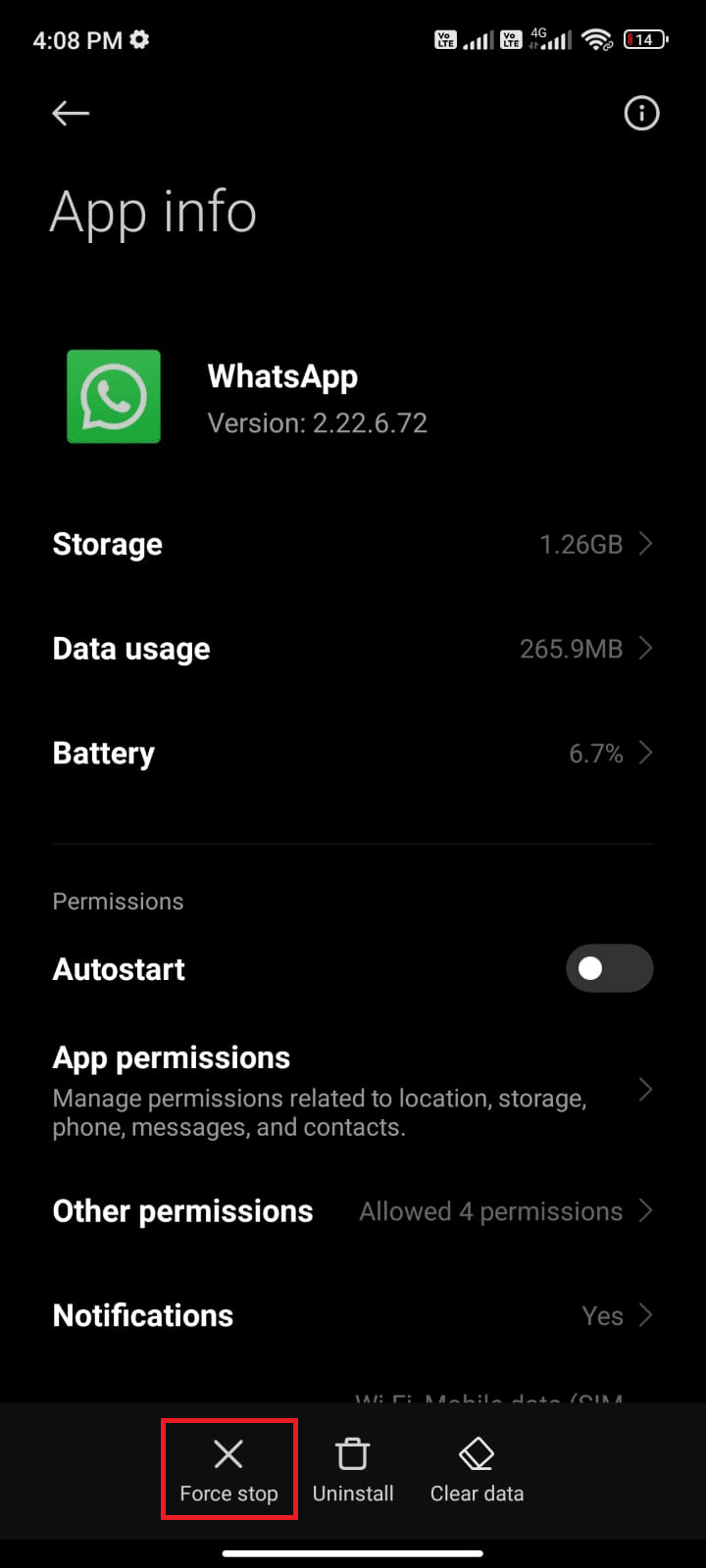
5. În cele din urmă, confirmați solicitarea atingând OK așa cum se arată.
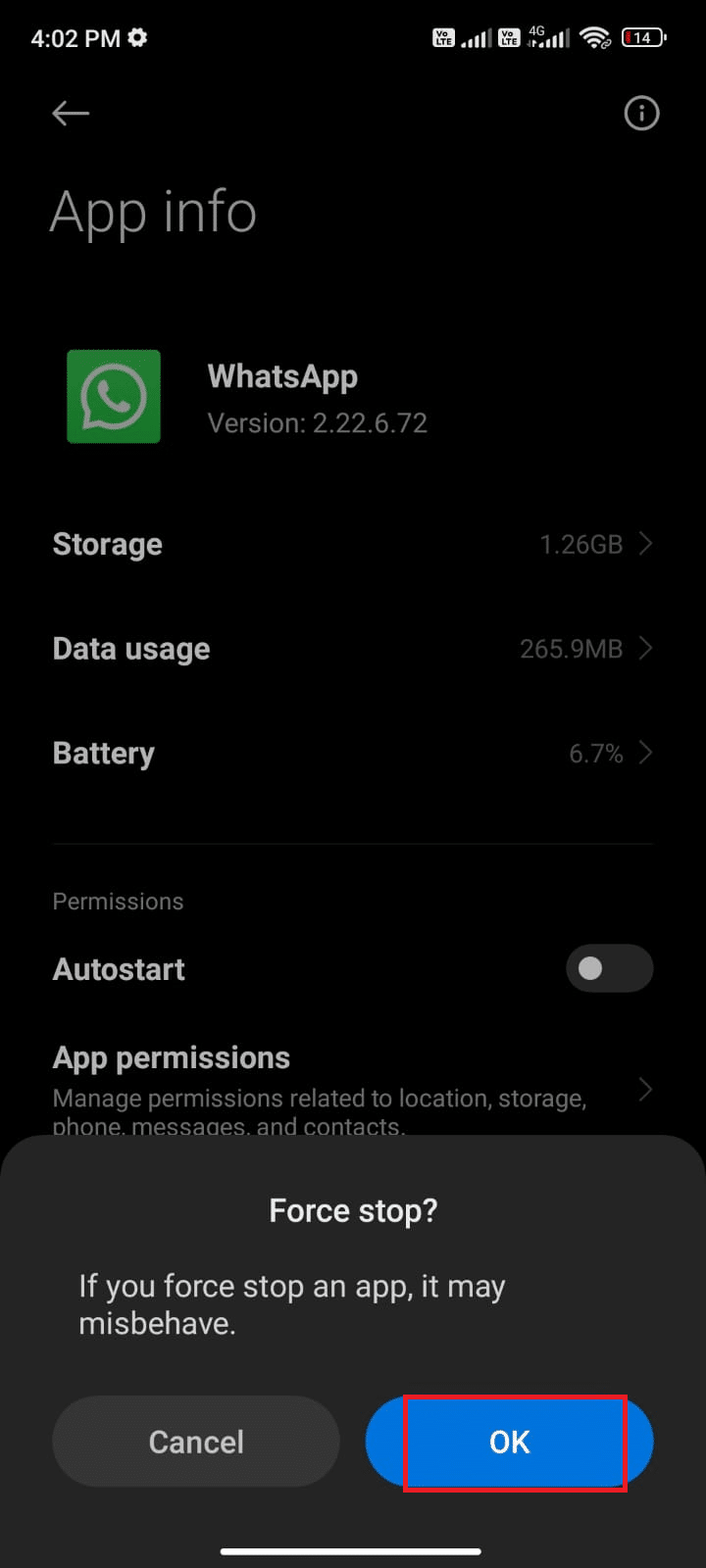
Acum, relansați WhatsApp și verificați dacă puteți remedia starea WhatsApp care nu afișează problema sau nu.
Metoda 6: Permiteți toate permisiunile
Dacă nu acordați suficientă permisiune pentru a accesa câteva funcții ale WhatsApp, vă veți întreba în mod constant, nu îmi văd starea prietenului pe WhatsApp? De exemplu, dacă nu ați activat permisiunile pentru contacte în WhatsApp, nu puteți accesa lista de contacte a telefonului dvs. Așadar, asigurați-vă că permiteți toate permisiunile necesare urmând pașii conform instrucțiunilor de mai jos.
1. Atingeți aplicația Setări .
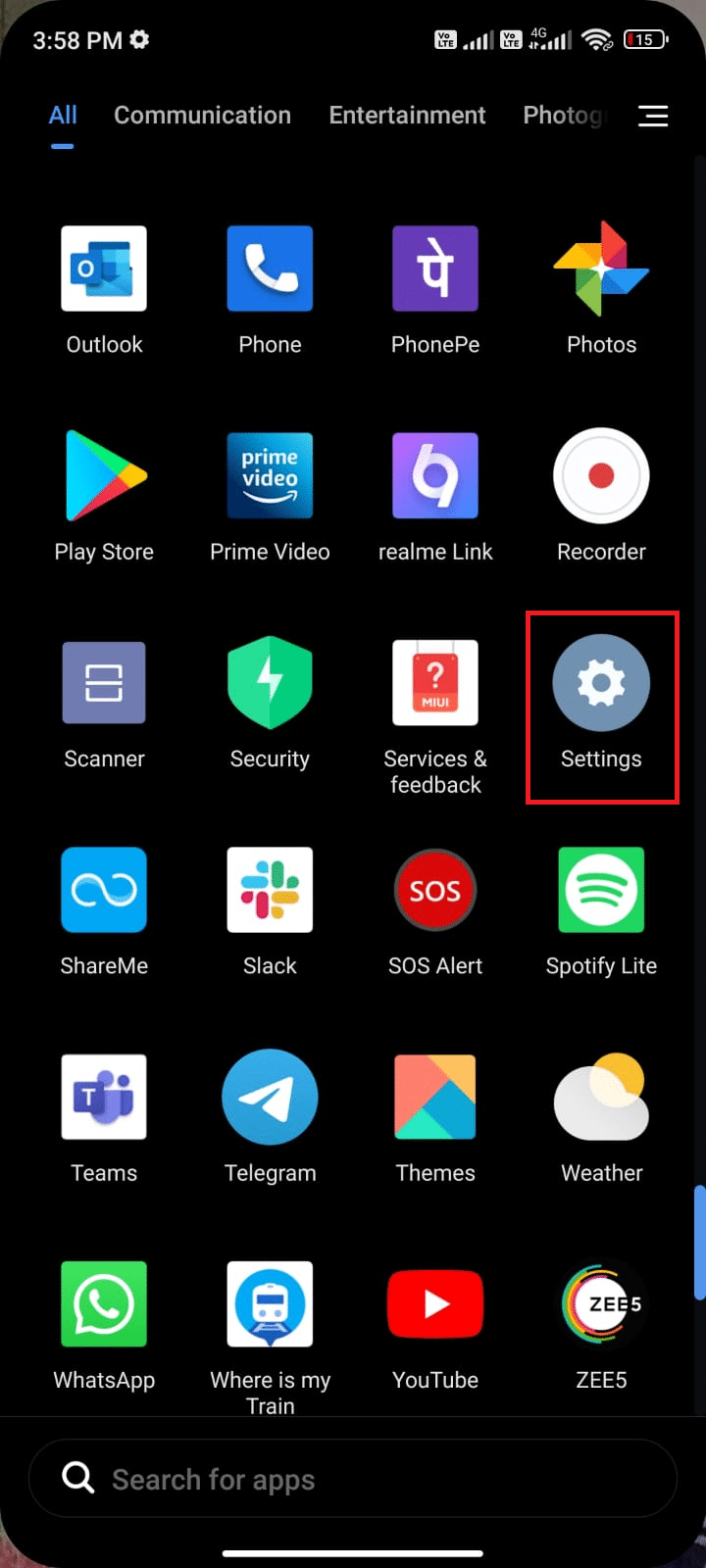
2. Apoi, apăsați pe Aplicații urmat de Gestionare aplicații .
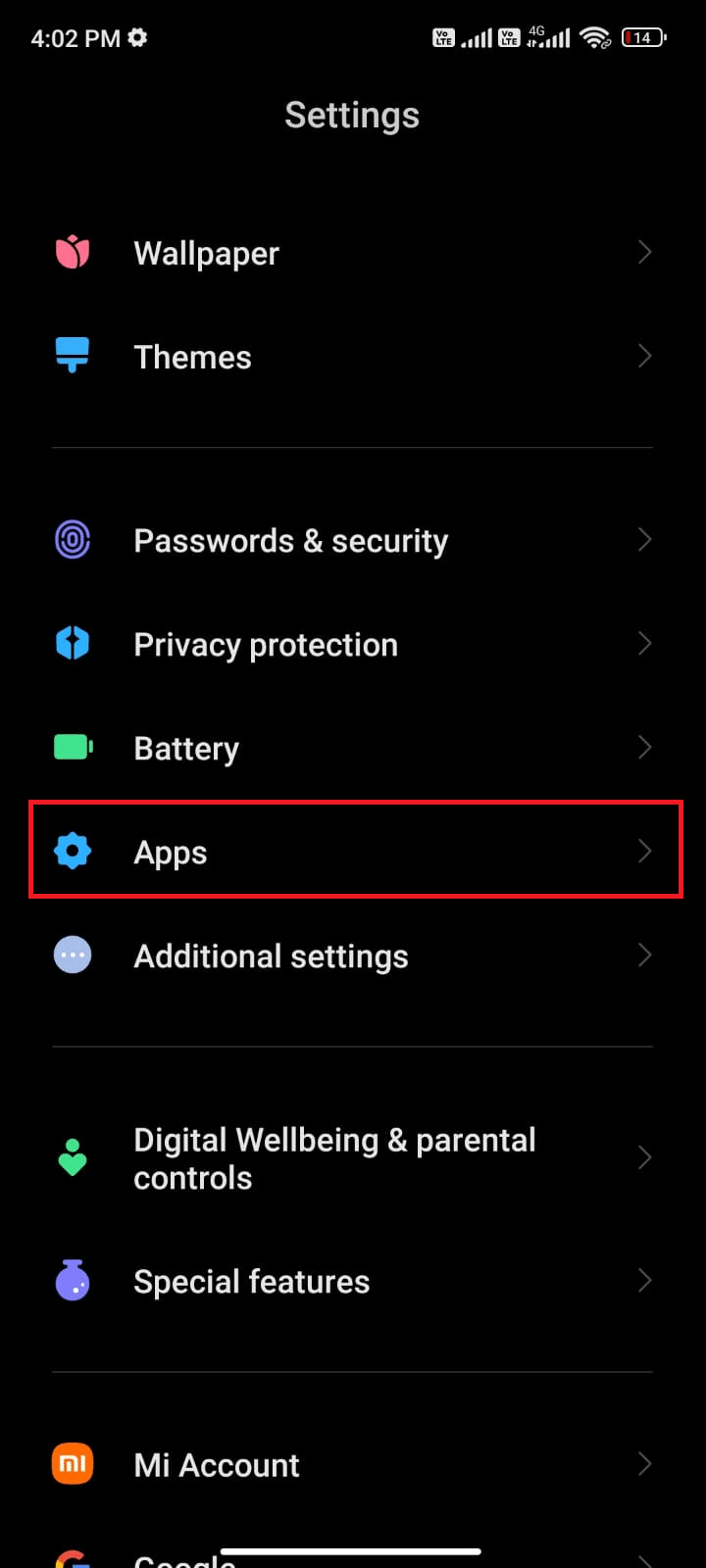
3. Apoi, atingeți WhatsApp așa cum se arată.
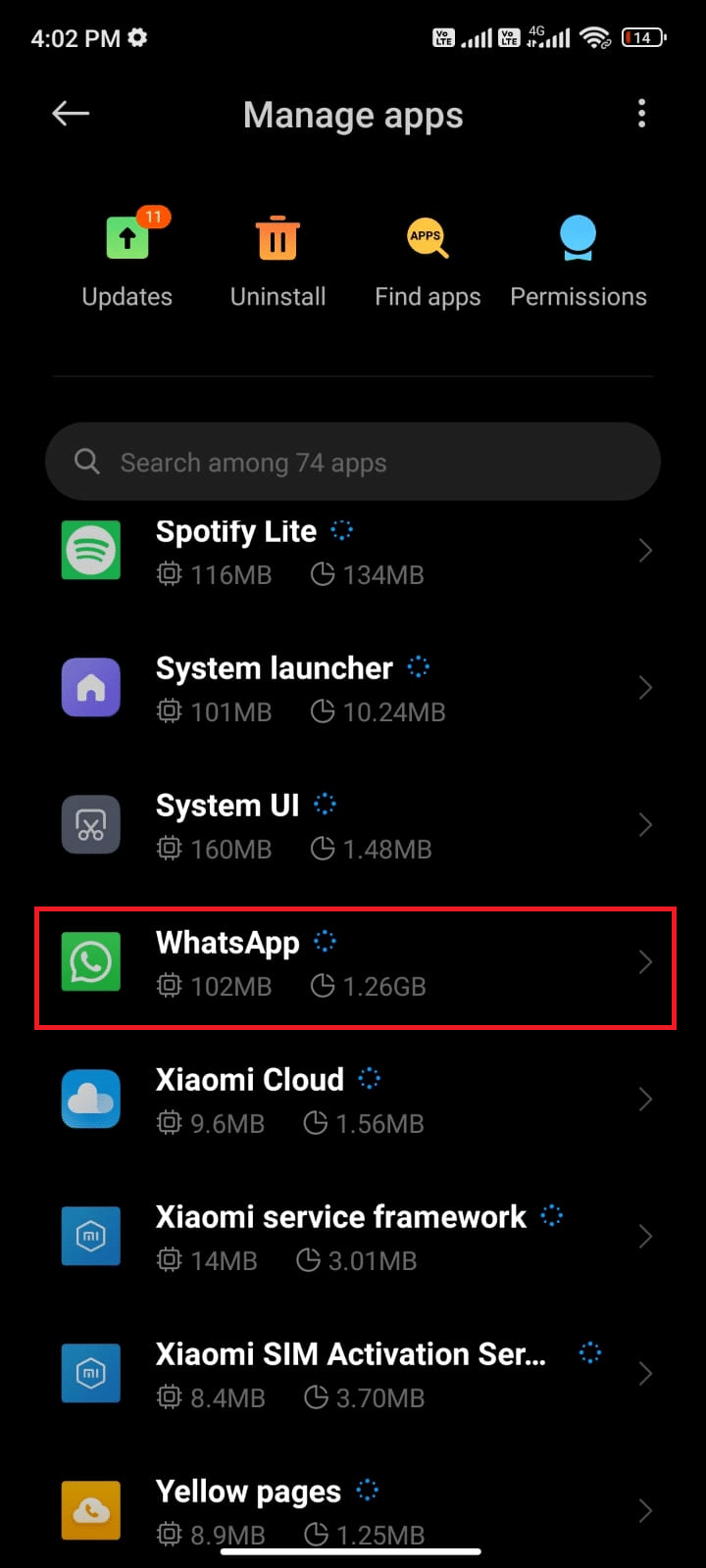
4. Apoi, atingeți Permisiunile aplicației , așa cum se arată mai jos.
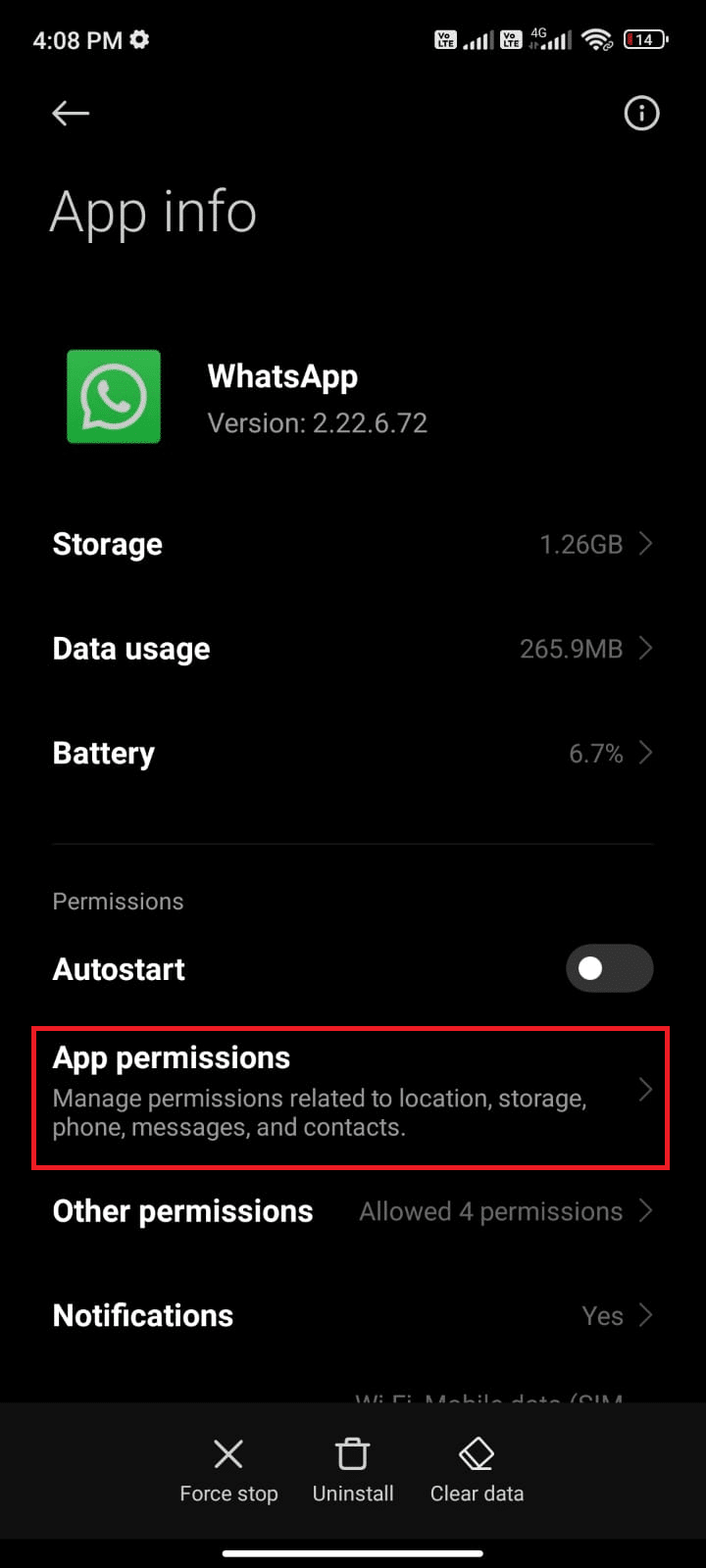
5. Apoi, căutați lista de permisiuni acordate pentru WhatsApp în meniul PERMISE .
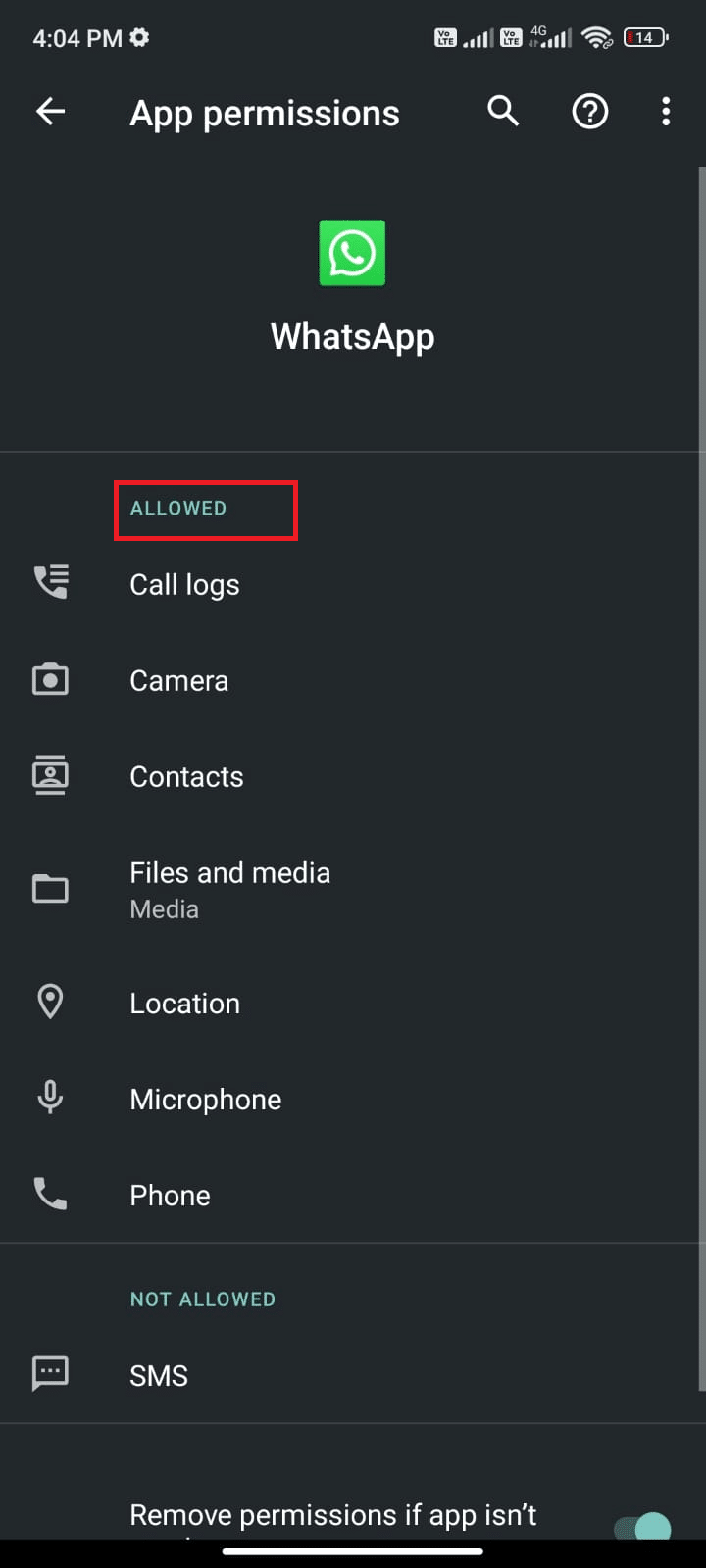
6. Dacă unele permisiuni sunt în așteptare în LISTA NEPERMISE , atunci atingeți acea opțiune (aici SMS este luat ca exemplu).
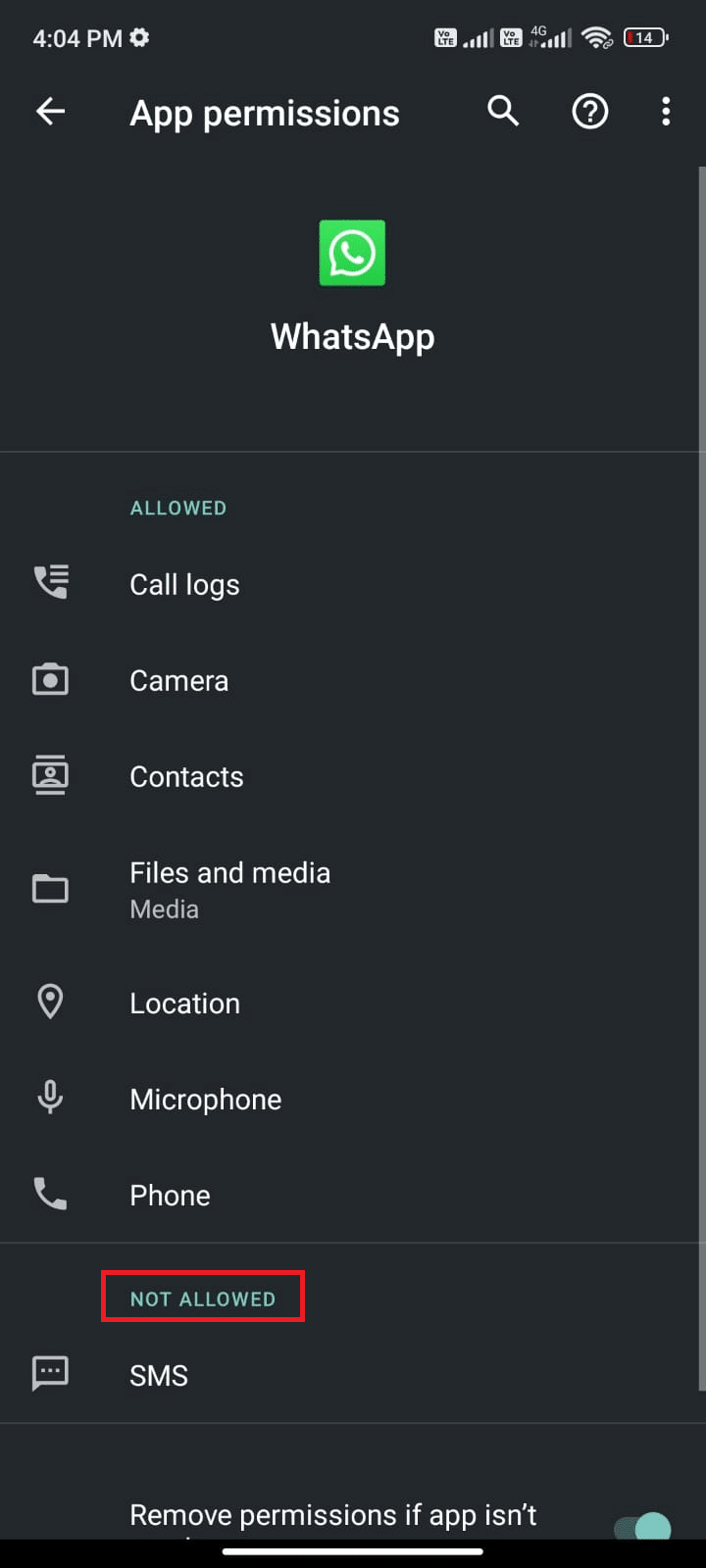
7. Apoi, atingeți opțiunea PERMITERE pentru a accesa acea permisiune și verificați dacă puteți remedia starea WhatsApp care nu afișează problema acum.
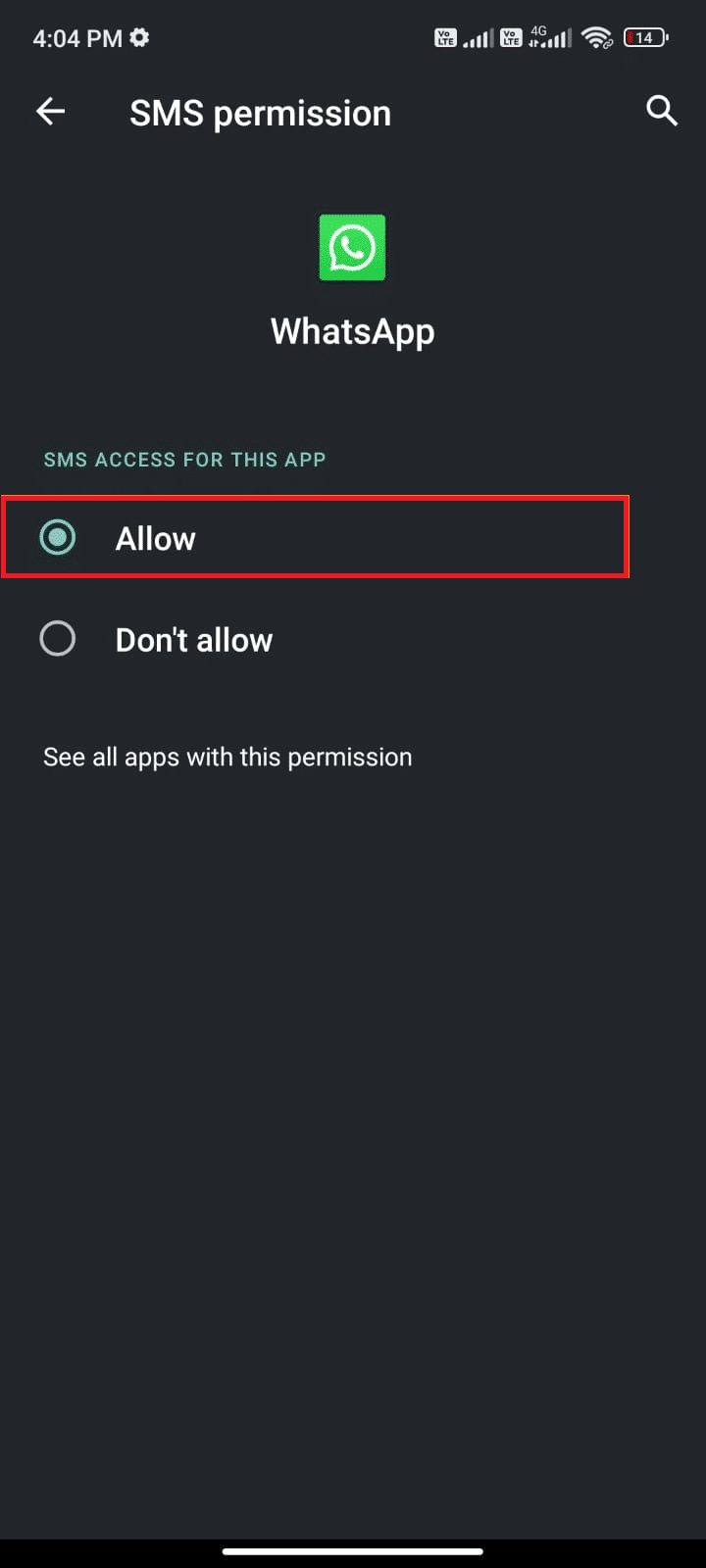
Citește și: Cum să folosești WhatsApp fără un număr de telefon
Metoda 7: Activați sincronizarea WhatsApp
Mai mulți utilizatori au raportat că, dacă nu activați opțiunea de sincronizare WhatsApp, este posibil să vă confruntați cu problema Nu se poate vedea starea cu privire la WhatsApp. În acest caz, contactele dvs. mobile nu vor fi sincronizate cu contul dvs. și, prin urmare, nu puteți vedea starea altora. Iată câteva instrucțiuni pentru a activa sincronizarea WhatsApp pe mobilul tău Android.
1. Atingeți pictograma Setări de pe ecranul principal.
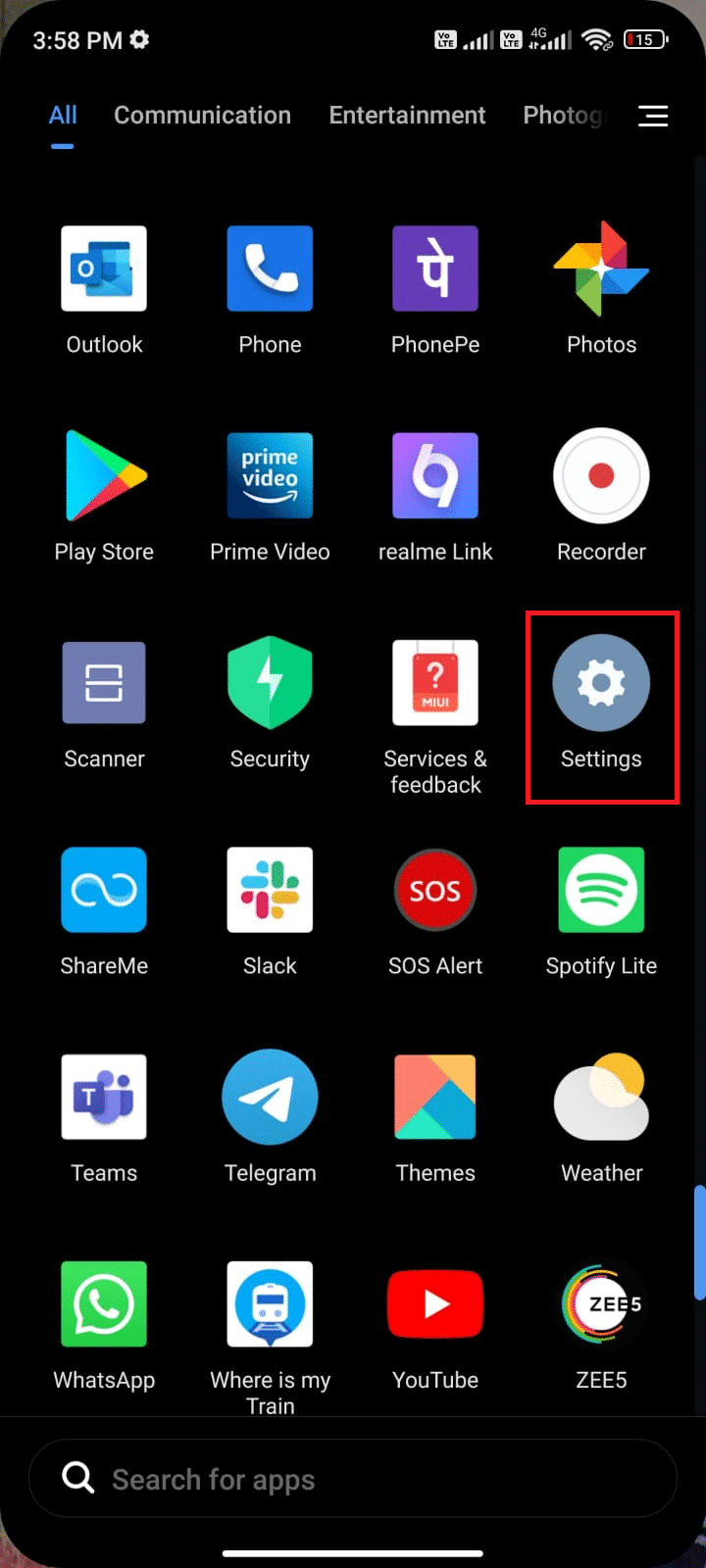
2. Acum, atingeți opțiunea Conturi și sincronizare , așa cum se arată.
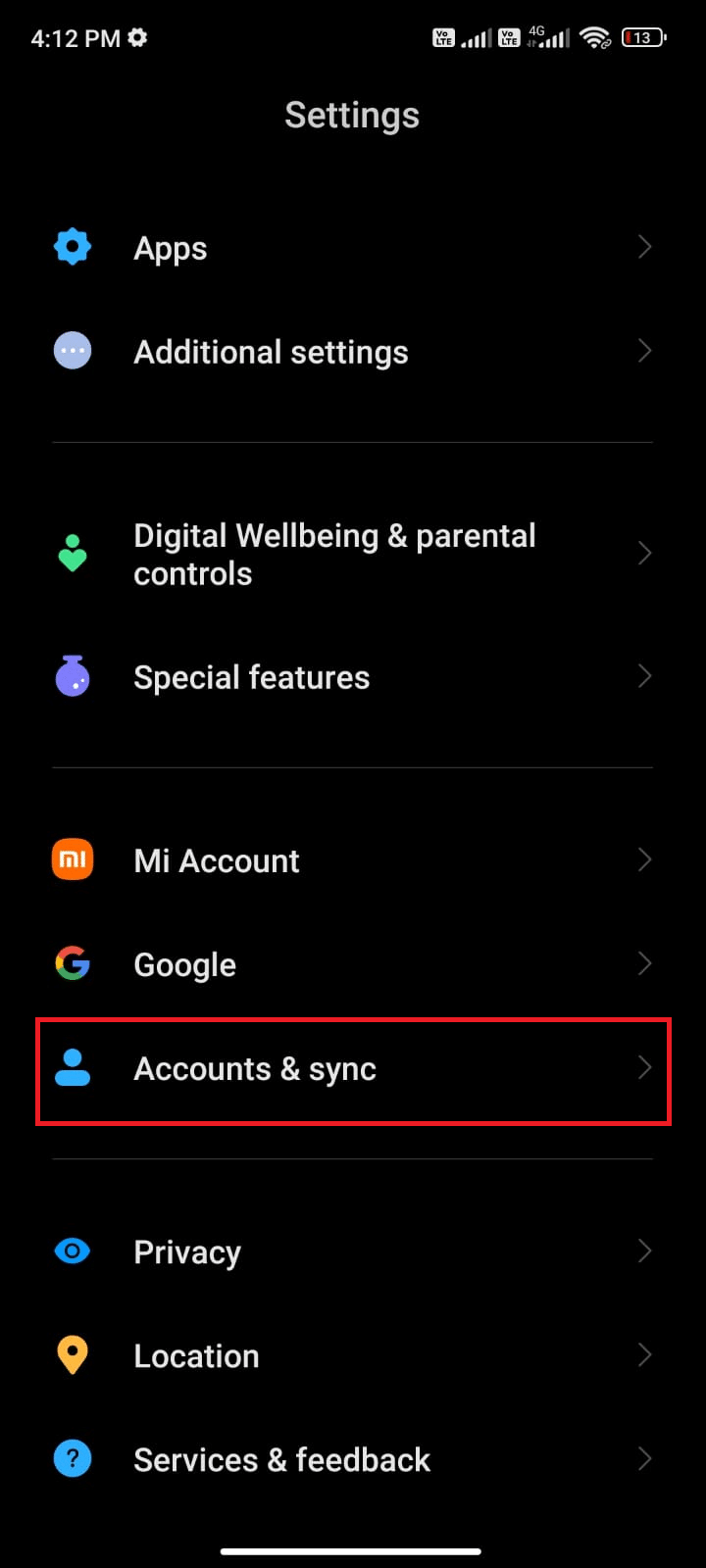
3. Apoi, pe următorul ecran, asigurați-vă că opțiunea Sincronizare automată a datelor este activată și apăsați pe opțiunea Sincronizare de lângă WhatsApp , așa cum se arată.
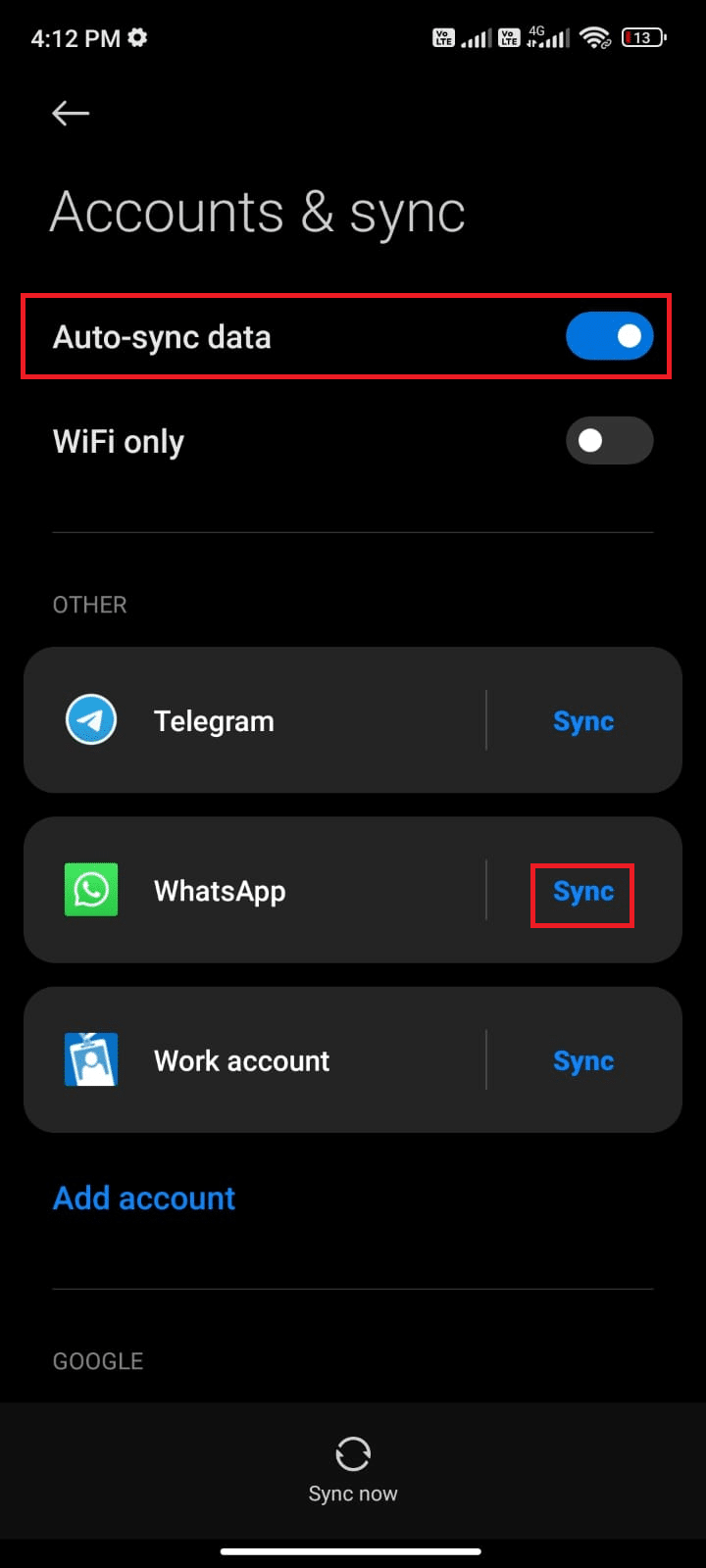
Acum, datele tale WhatsApp vor fi sincronizate. Verificați dacă puteți remedia starea nu poate vedea problema WhatsApp acum.
Metoda 8: Activați Chitanțe de citire
Mulți utilizatori au sugerat că activarea opțiunii Citiți Chitanțe în WhatsApp va rezolva și starea WhatsApp care nu afișează problema. Puteți monitoriza dacă mesajul a fost citit de destinatar sau nu cu ajutorul acestei opțiuni Citire chitanțe. Este doar un truc pentru a rezolva starea problemei WhatsApp și vă poate ajuta să remediați același lucru. Urmați conform instrucțiunilor de mai jos.
1. Accesați Setările WhatsApp așa cum ați făcut mai devreme.
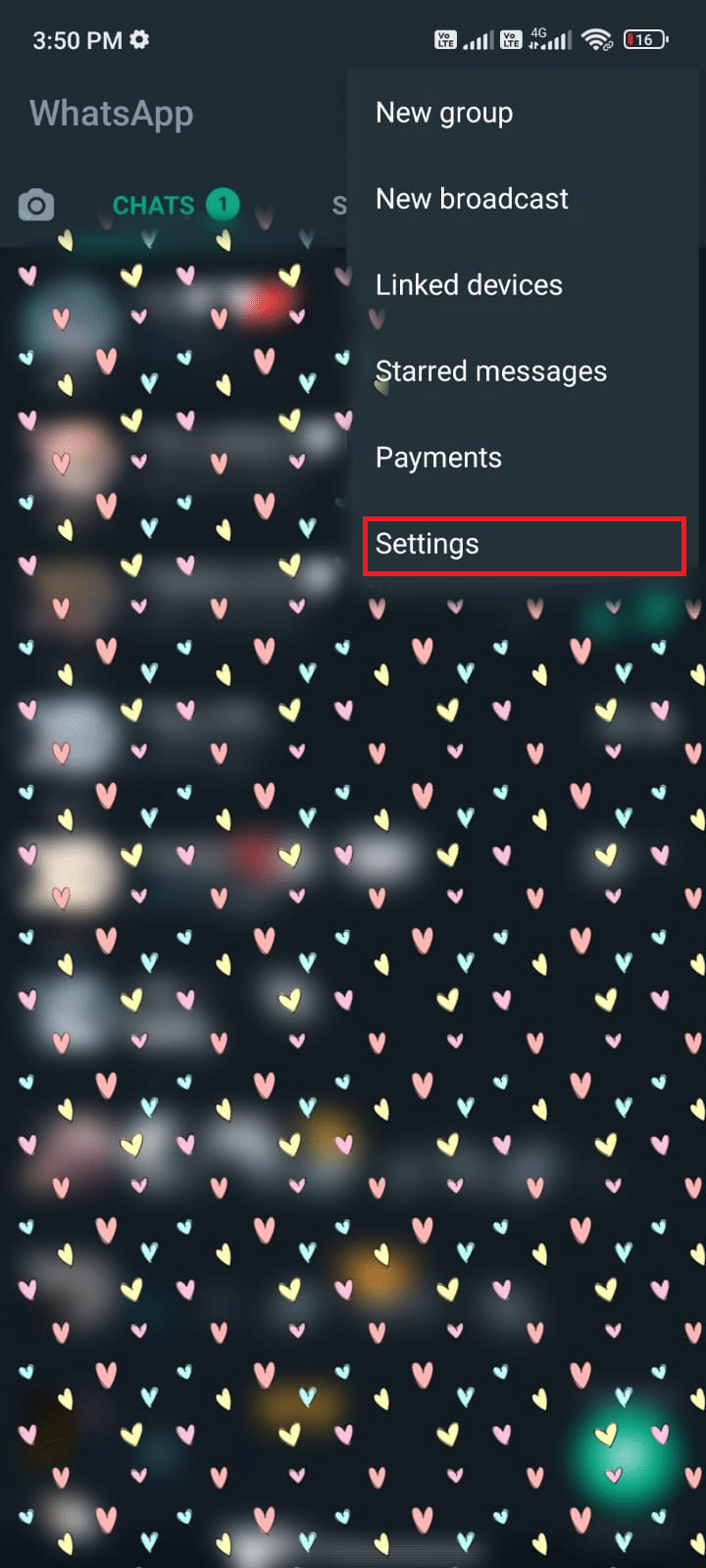
2. Acum, apăsați Cont și apoi Confidențialitate , așa cum se arată.
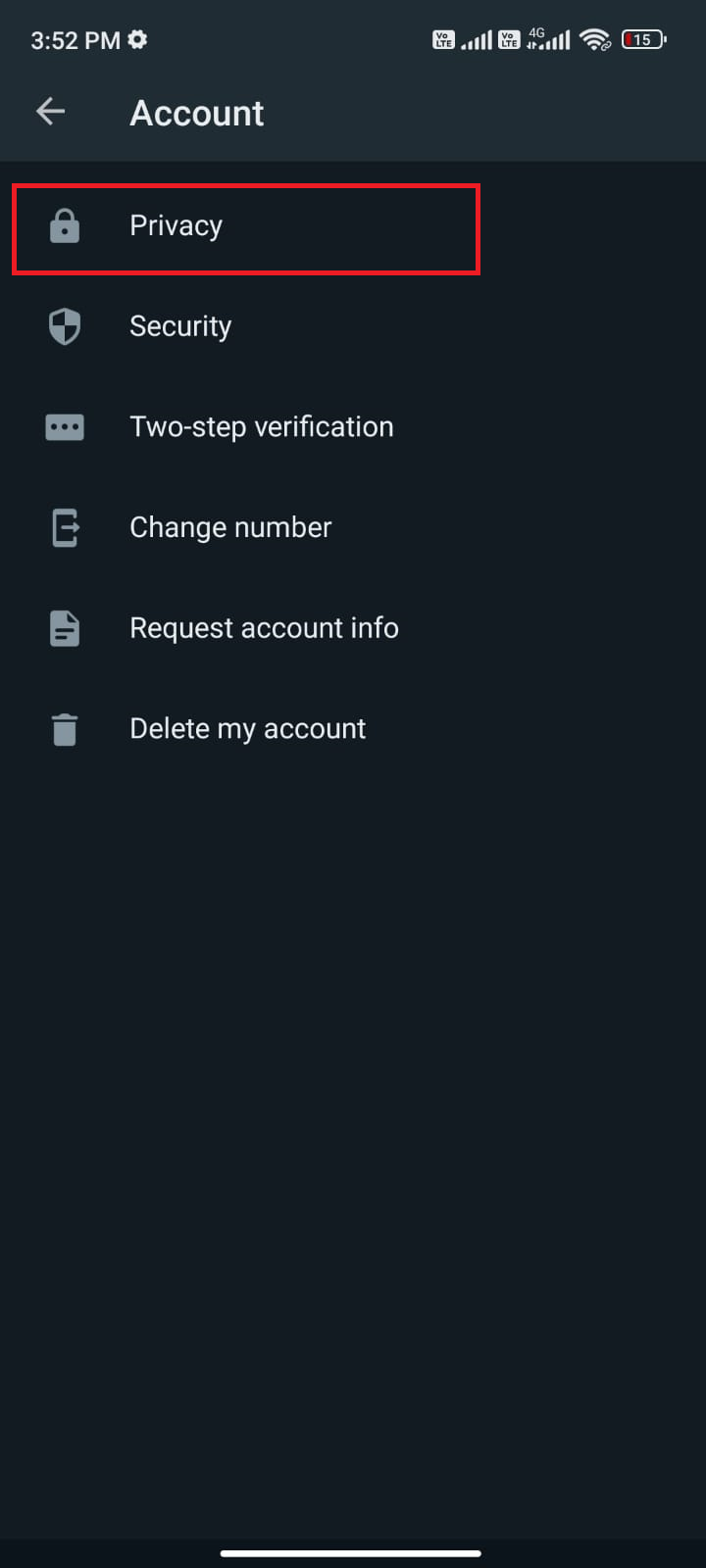
3. Acum, activați comutatorul de lângă opțiunea Citiți chitanțe , așa cum se arată.
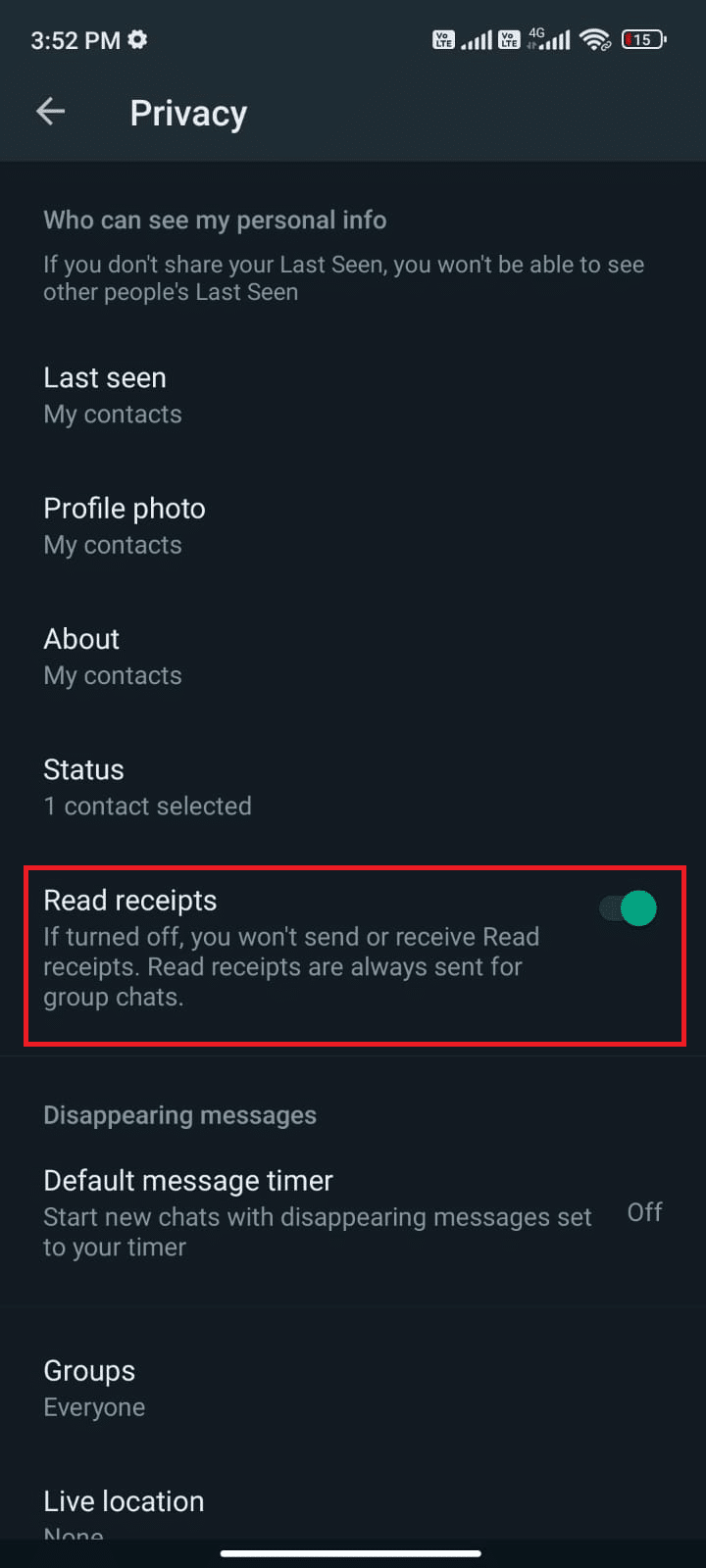
În cele din urmă, verificați dacă puteți remedia starea WhatsApp care nu se încarcă.
Citește și: Cum să schimbi stilul fontului în WhatsApp
Metoda 9: Ștergeți WhatsApp Cache
Pentru a vă gestiona Android mai rapid, memoria cache este stocată ca amintiri temporare. Dar, aceste date vechi se corup în timp și ar putea fi motivul pentru care nu îmi pot vedea starea prietenului pe WhatsApp? În cauză. Vi se recomandă să ștergeți memoria cache a aplicației din când în când (cel puțin o dată la 60 de zile) pentru a evita orice conflicte și iată câteva instrucțiuni pentru a face același lucru.
1. Accesați ecranul de pornire și atingeți aplicația Setări așa cum se arată.
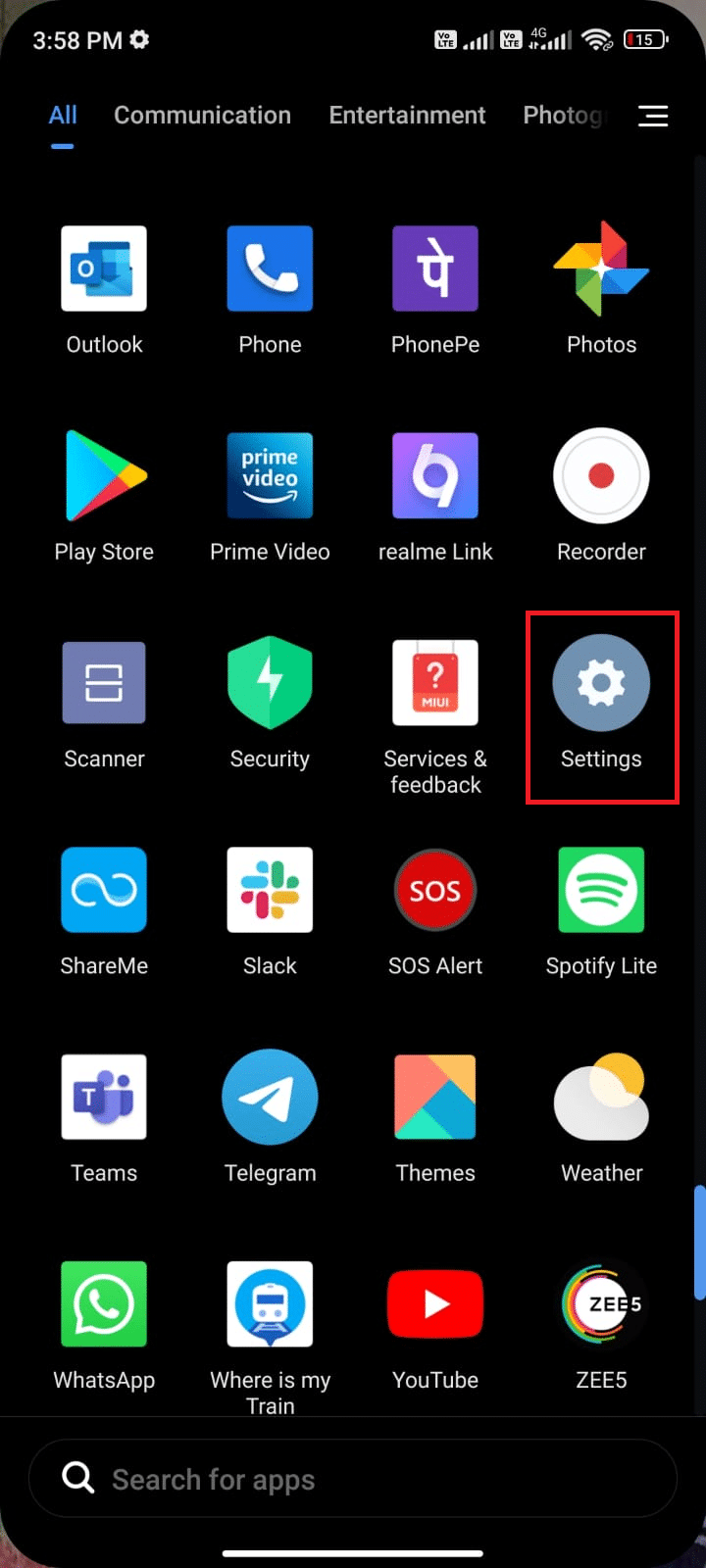
2. Acum, apăsați pe Aplicații .
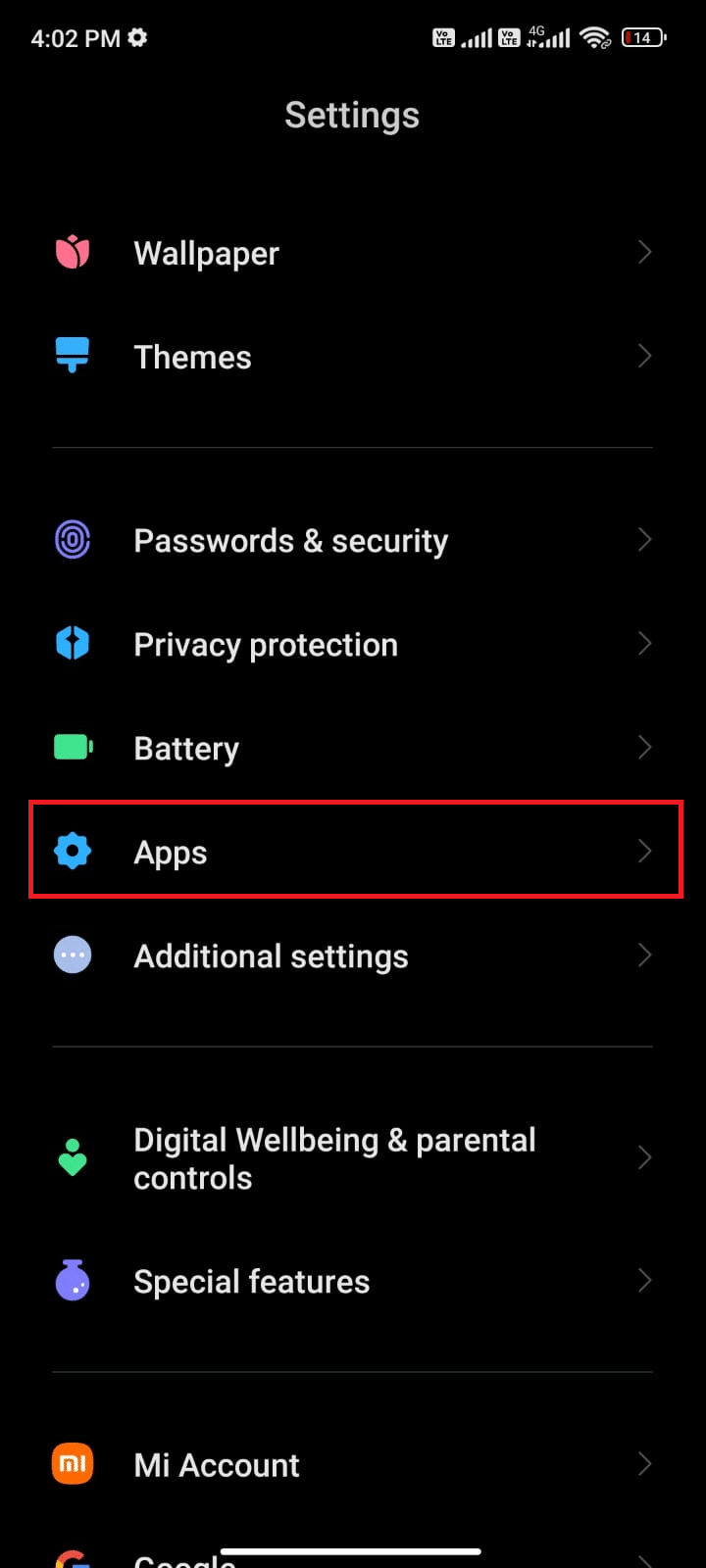
3. Apoi, apăsați pe Gestionare aplicații și apoi pe WhatsApp așa cum se arată.
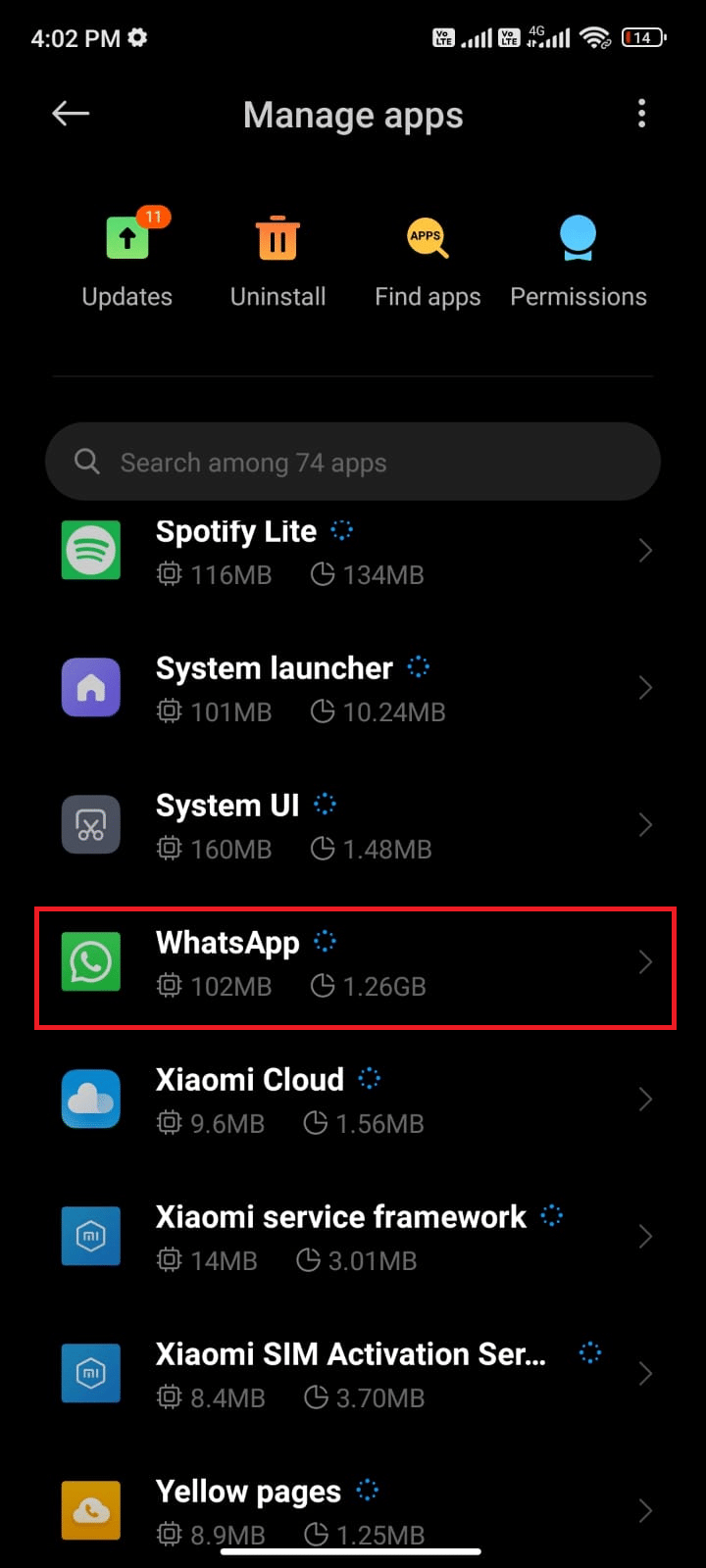
4. Apoi, apăsați pe opțiunea Stocare așa cum se arată.
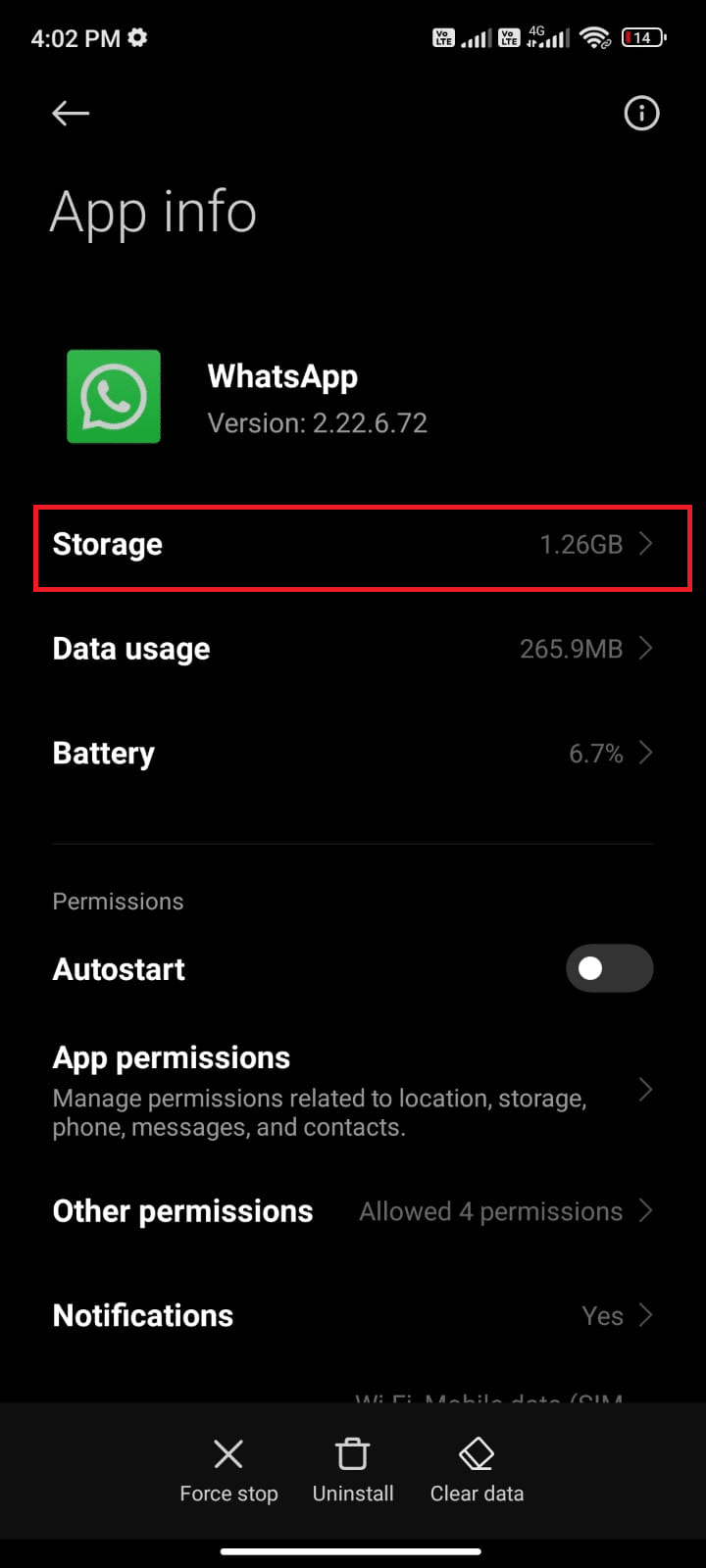
5. Apoi, apăsați Ștergeți datele, urmat de opțiunea Ștergeți memoria cache , așa cum se arată.
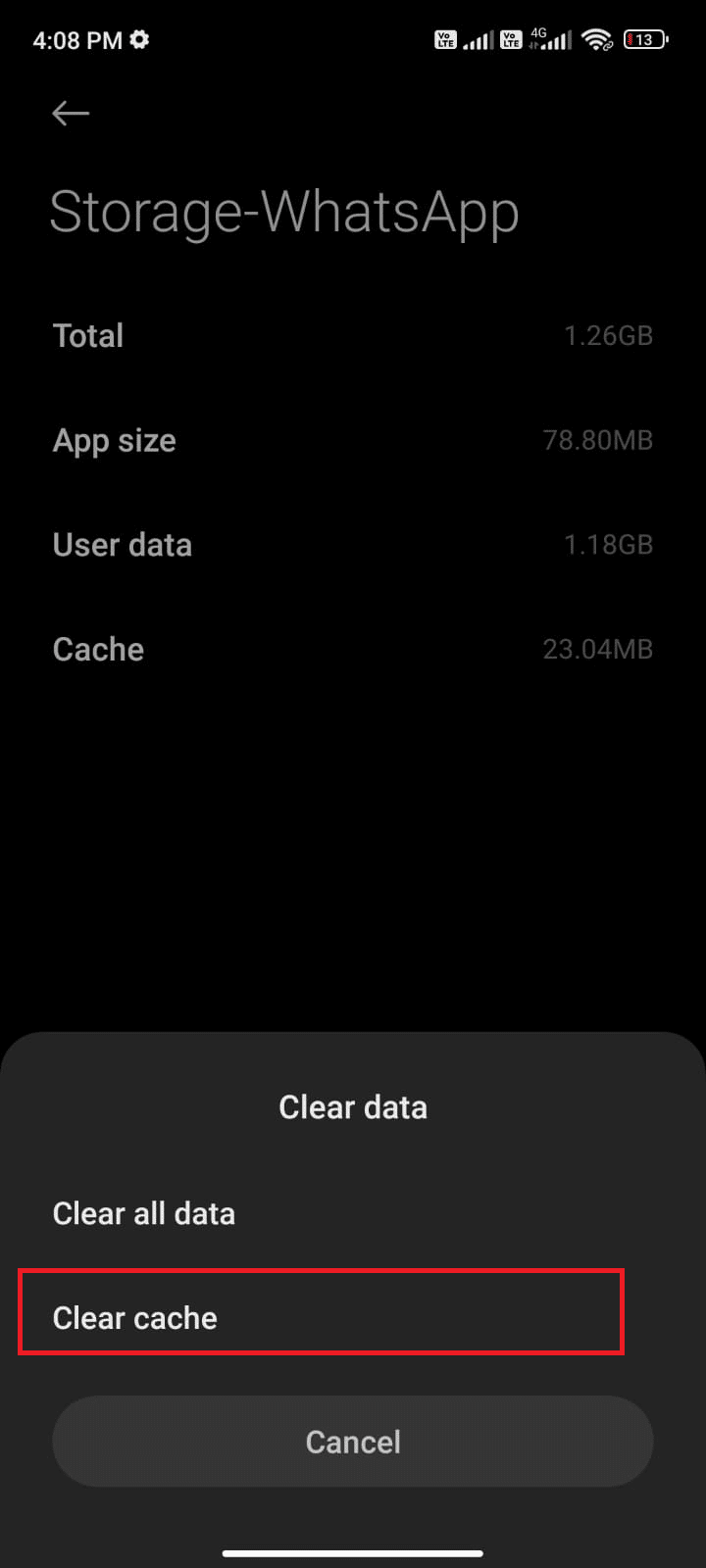
6. De asemenea, puteți apăsa Șterge toate datele dacă doriți ca toate datele să fie șterse din WhatsApp.
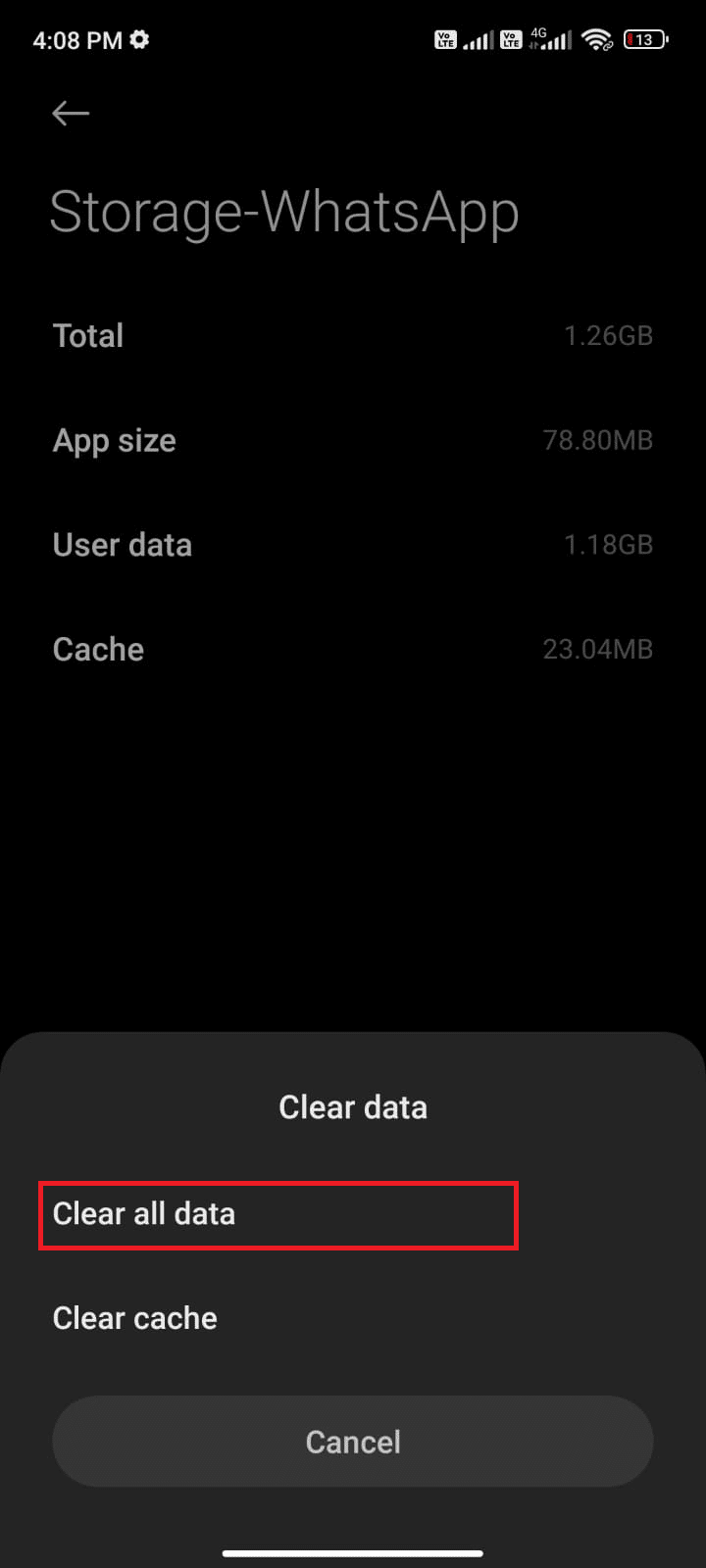
În cele din urmă, verificați dacă puteți remedia starea WhatsApp care nu se încarcă.
Metoda 10: Ștergeți WhatsApp Media
Pe lângă ștergerea memoriei cache WhatsApp, puteți șterge și conținutul media din fiecare chat dacă pare a fi inutil. Mai multe MB-uri și GB-uri pot fi stocate pentru o perioadă foarte lungă de timp, încetinind astfel performanța aplicației. Iată câteva instrucțiuni pentru a șterge conținutul media WhatsApp.
1. Lansați WhatsApp și atingeți pictograma cu trei puncte din colțul din dreapta sus al ecranului. Apoi atingeți Setări .
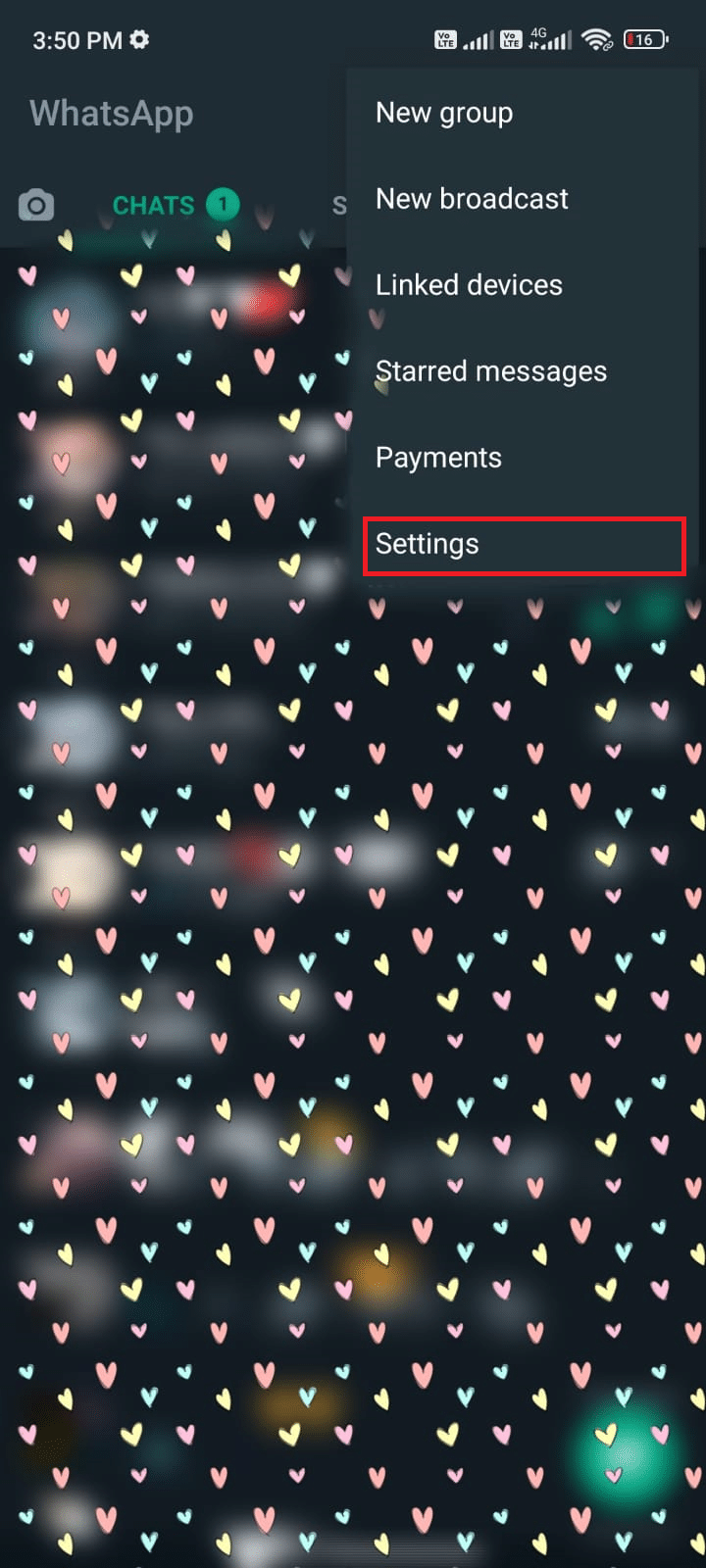
2. Apoi, atingeți Stocare și date așa cum se arată.
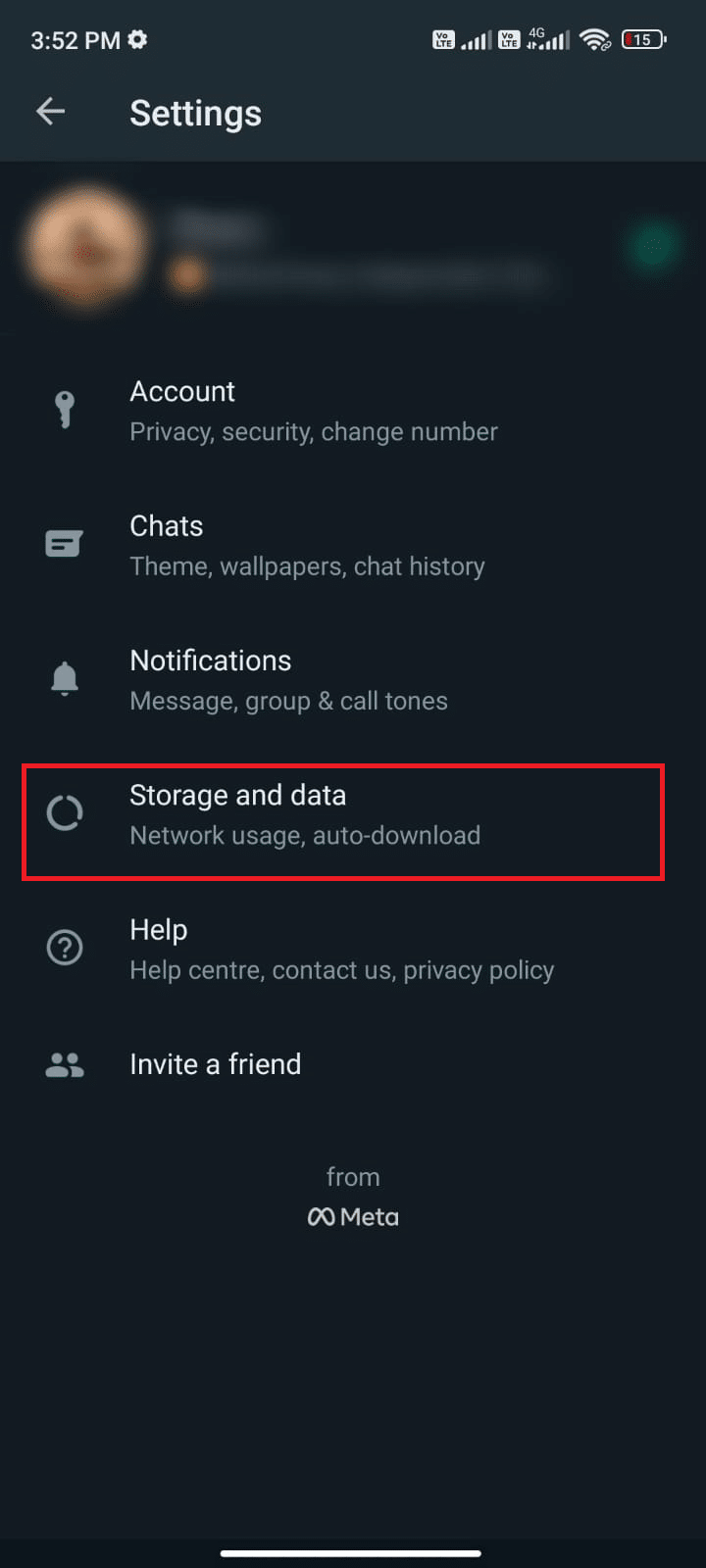
3. Apoi, apăsați pe Gestionați spațiul de stocare așa cum se arată.
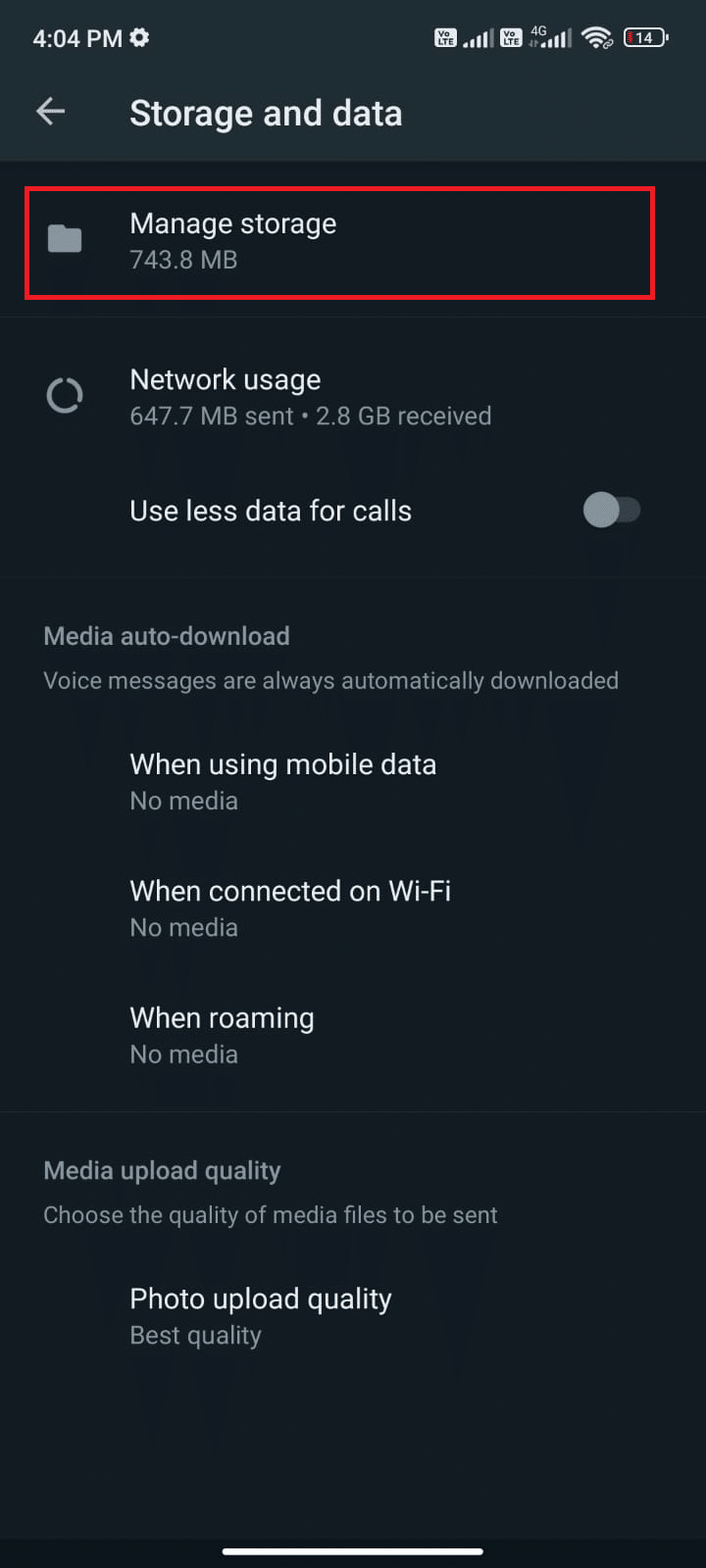
4. Acum, atingeți fiecare chat pentru a șterge datele asociate cu acesta. De asemenea, puteți selecta chatul care are o valoare mare de stocare.
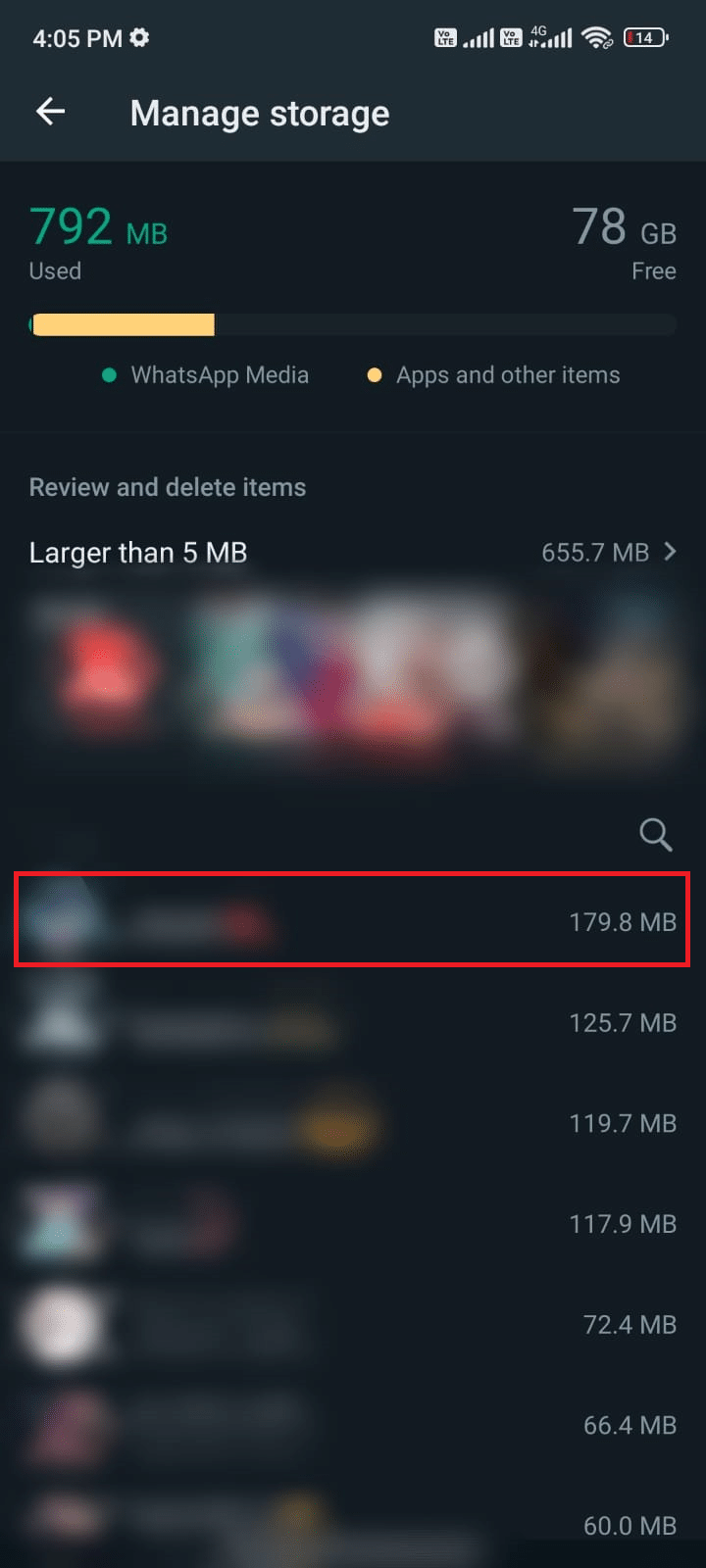
5. Acum atingeți caseta de lângă opțiunea Selectați tot așa cum se arată.
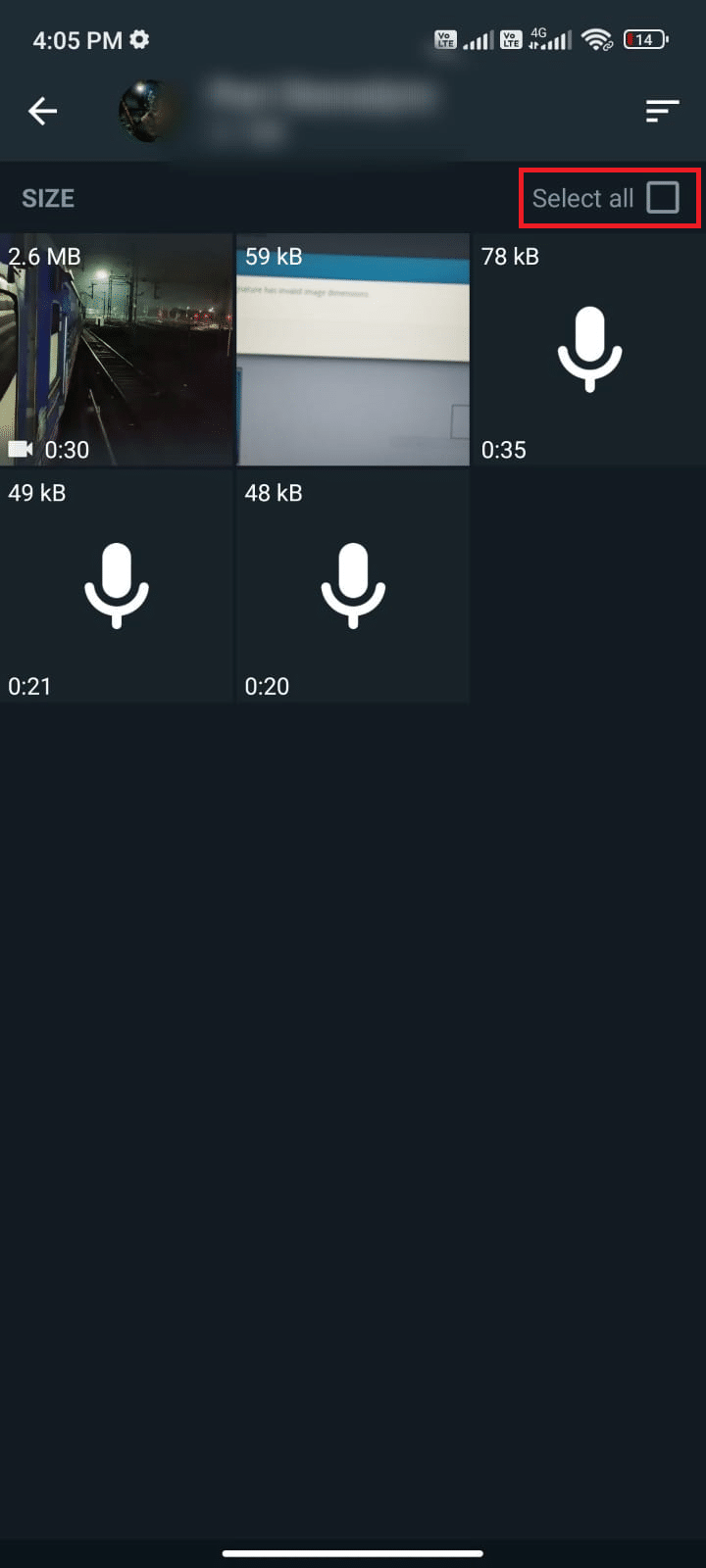
6. După ce ați ales fișierele de șterse, atingeți pictograma Coș de gunoi așa cum este descris.
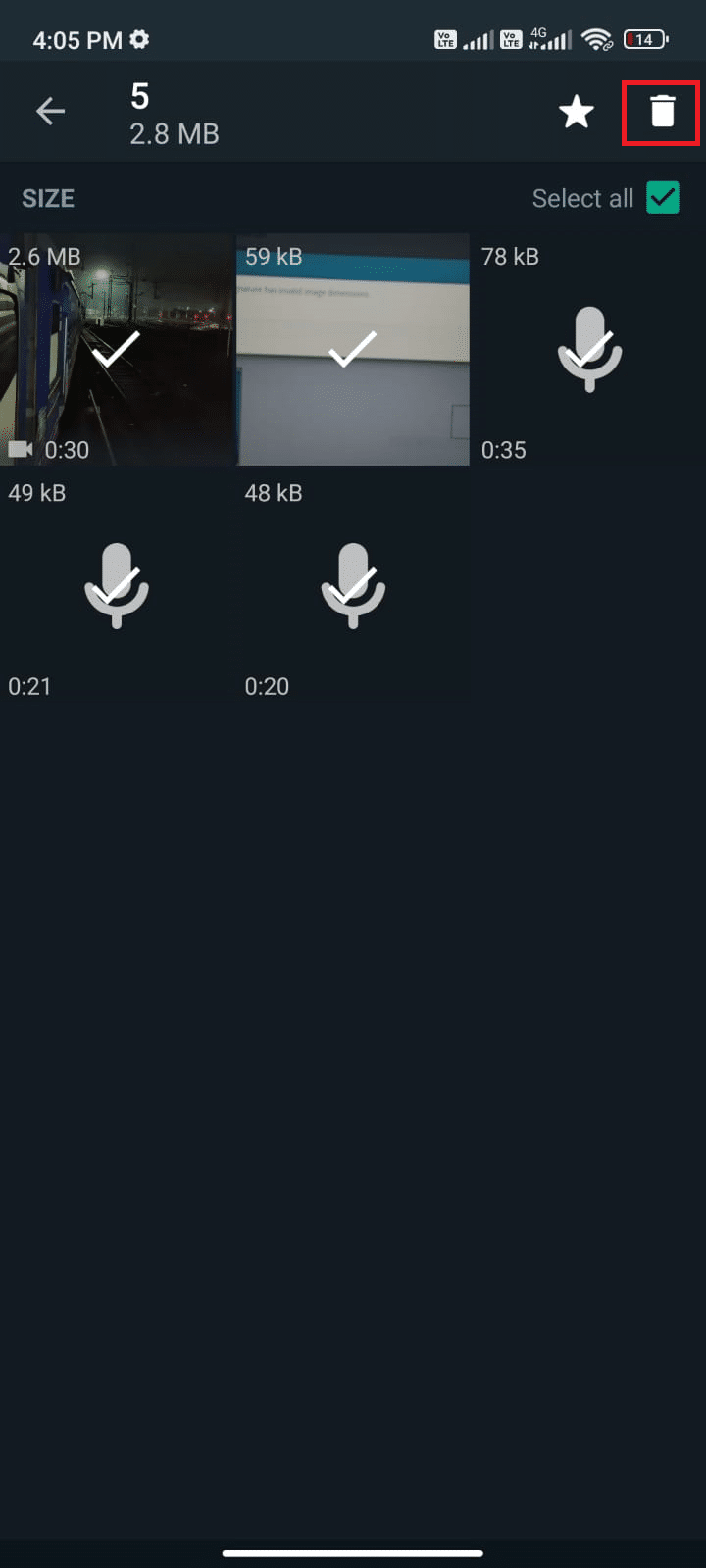
7. Repetați pașii de la 4 la 6 până când ștergeți toate datele inutile din fiecare chat și verificați dacă ați reușit să remediați problema de neîncărcare a stării WhatsApp.
Citiți și: Cum să verificați dacă cineva este online pe Whatsapp fără a intra online
Metoda 11: Actualizați WhatsApp
Rularea aplicațiilor învechite pe Android aduce adesea mai multe conflicte, cum ar fi De ce starea WhatsApp a prietenului meu nu mi se arată? în cauză. Pentru a schimba din partea serverului și pentru a remedia eventualele erori din cadrul aplicației, vi se recomandă să actualizați aplicația. Deci, îndreptați-vă către Magazinul Google Play și actualizați aplicația conform instrucțiunilor de mai jos.
1. Accesați ecranul de pornire și atingeți Magazin Play .
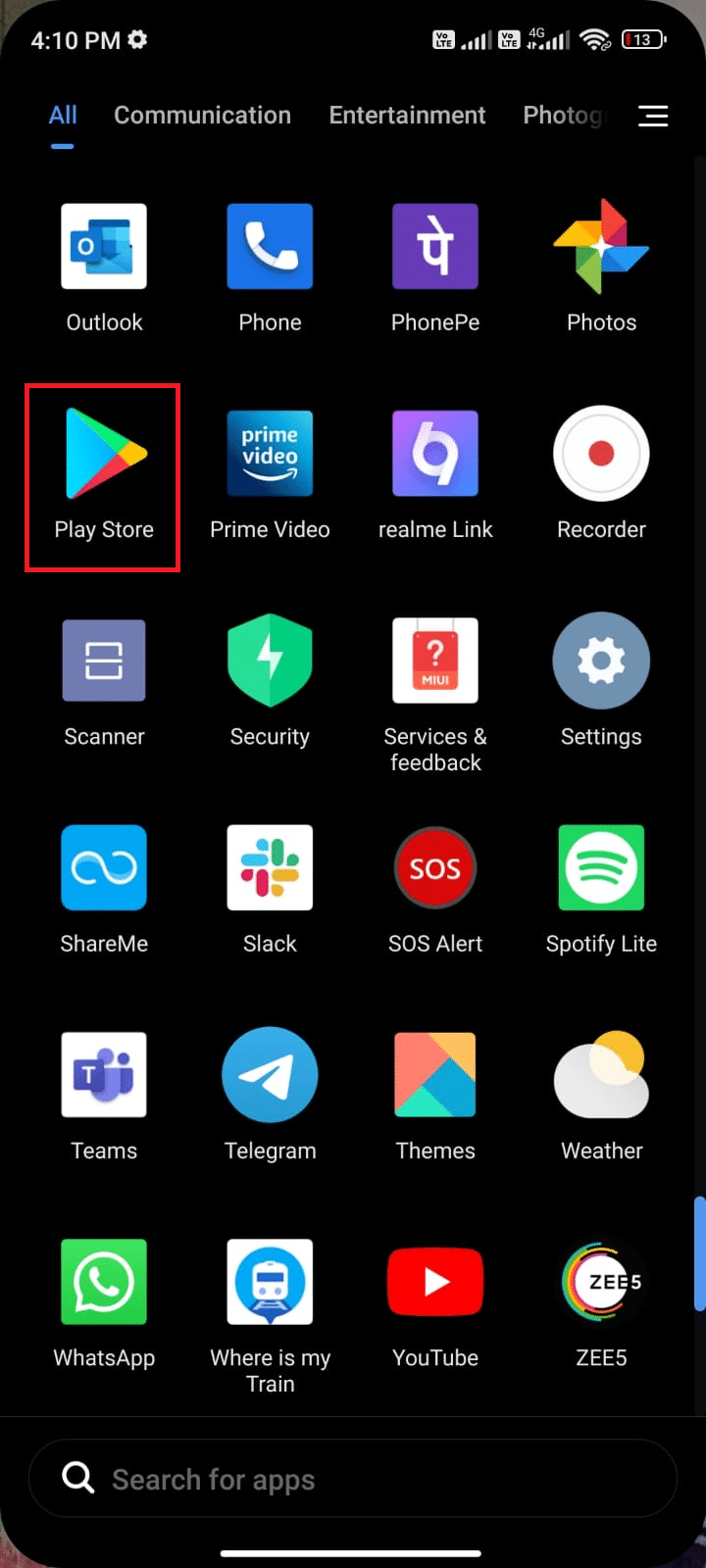
2. Apoi, căutați WhatsApp așa cum este prezentat.
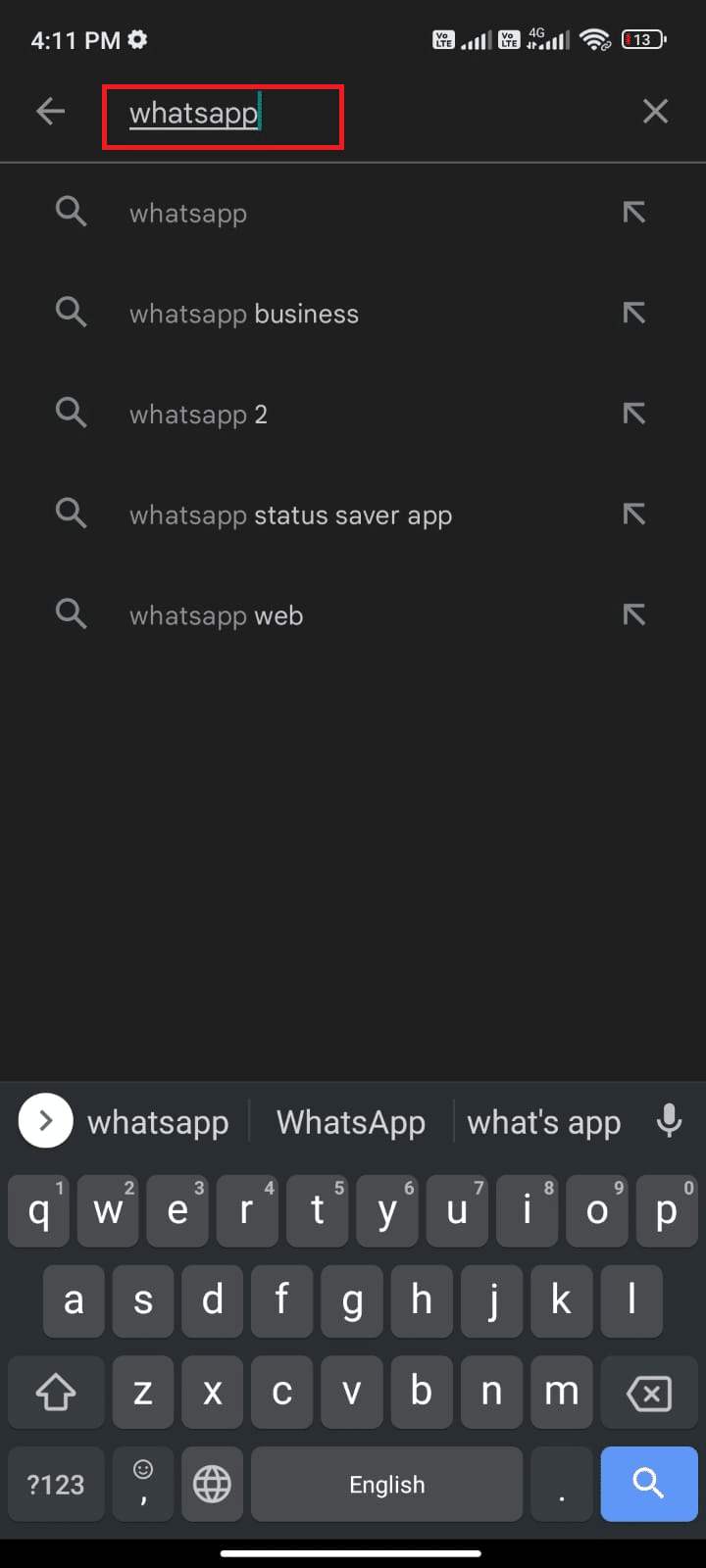
3A. Dacă este disponibilă o actualizare, atingeți opțiunea Actualizare așa cum se arată.
3B. Dacă aplicația dvs. este deja actualizată, treceți la următoarele metode de depanare.
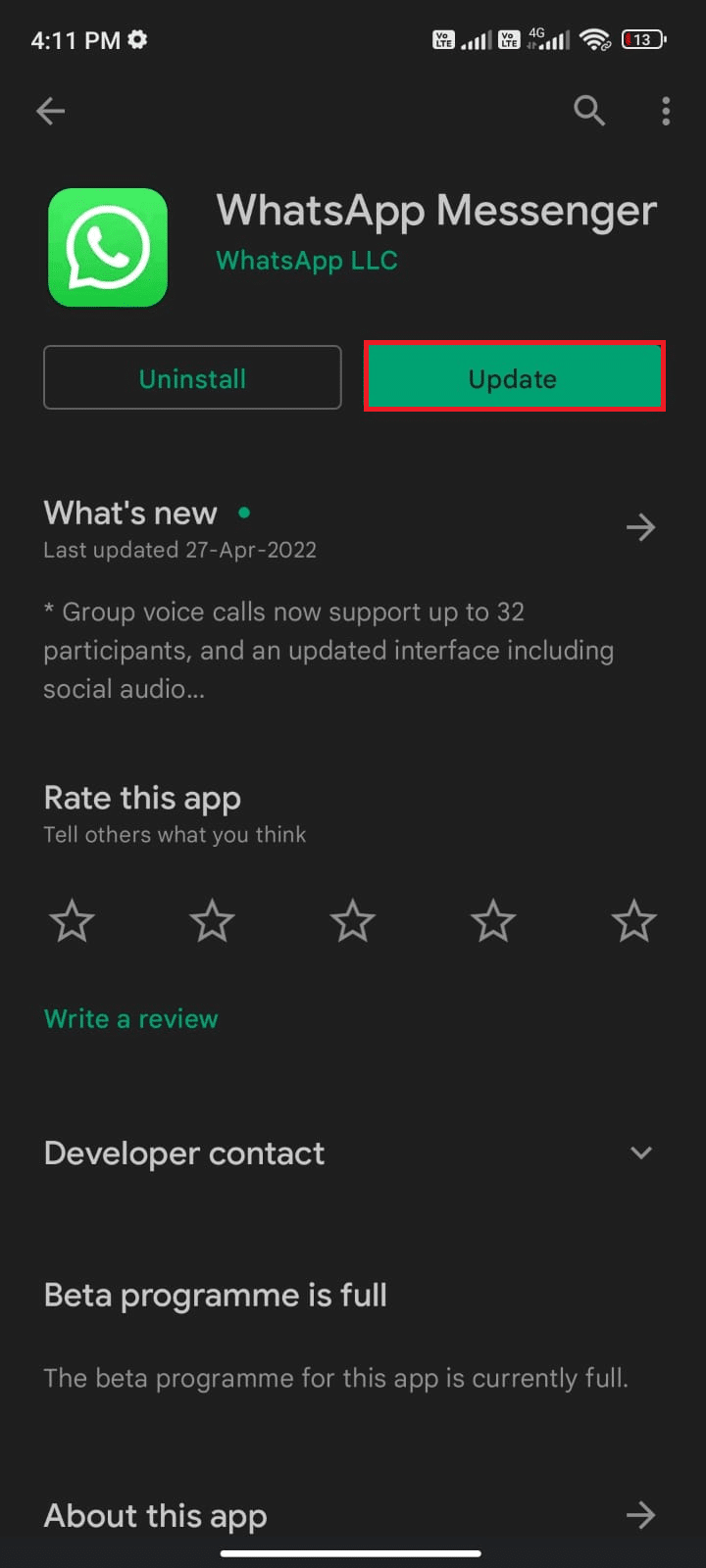
4. Așteptați până când aplicația dvs. este actualizată și verificați dacă ați remediat nu vedeți starea problemei WhatsApp.
Metoda 12: Reinstalați WhatsApp
Dacă toate aceste metode de depanare nu vă ajută să remediați problema care nu afișează starea WhatsApp, aceasta indică faptul că problema nu se datorează dispozitivului dvs. mobil. Reinstalarea WhatsApp trebuie considerată o soluție de soluție doar ca o opțiune fără mai multe. Reinstalarea WhatsApp va șterge toate chaturile. Deci, înainte de a dezinstala aplicația, asigurați-vă că ați făcut o copie de rezervă a datelor.
Pentru a face backup și a restabili datele tale WhatsApp, urmați ghidul nostru Cum să transferați vechile chaturi WhatsApp pe noul dvs. telefon. După ce ați făcut o copie de rezervă a datelor, urmați pașii menționați mai jos pentru a reinstala WhatsApp.
1. Accesați Magazinul Play așa cum ați făcut mai devreme și căutați WhatsApp .
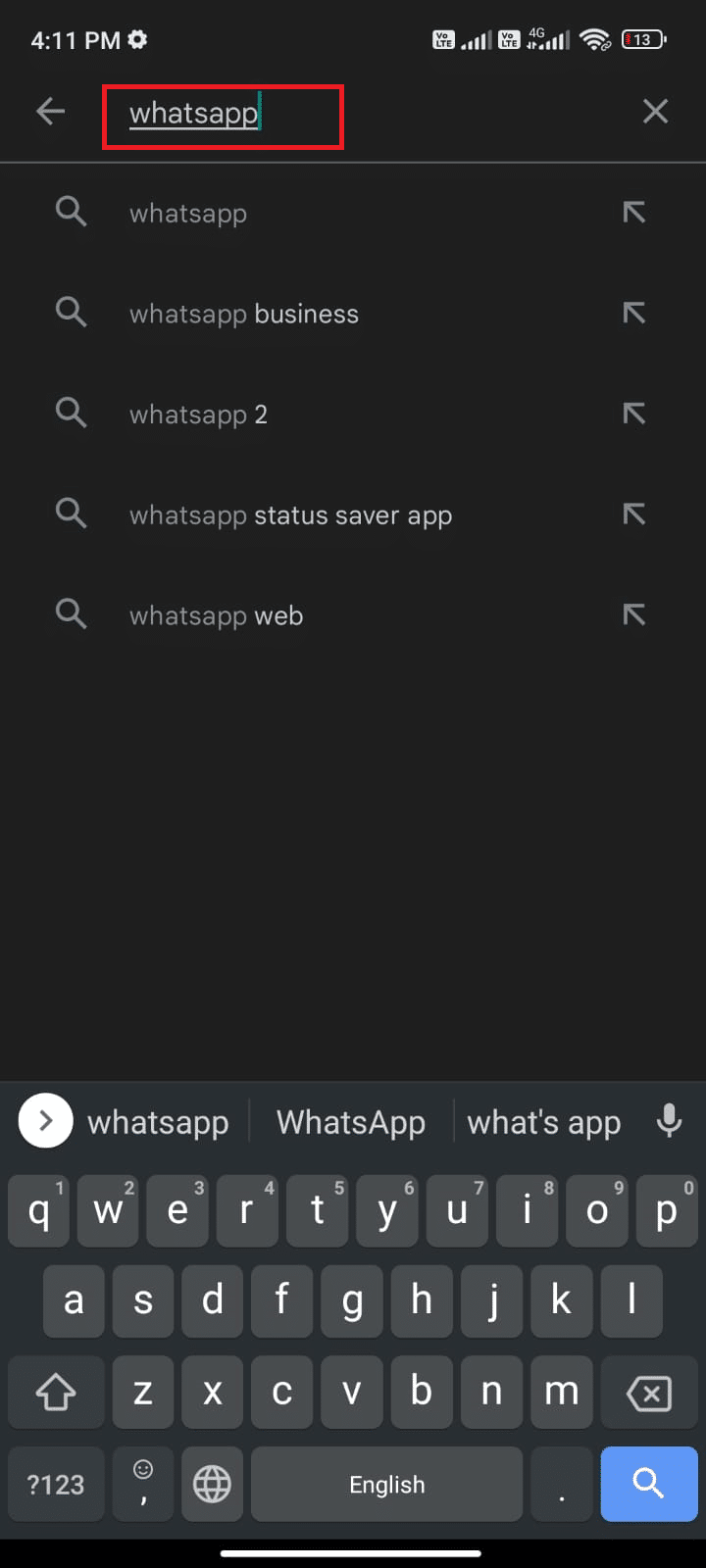
2. Acum, atingeți Dezinstalare așa cum se arată.
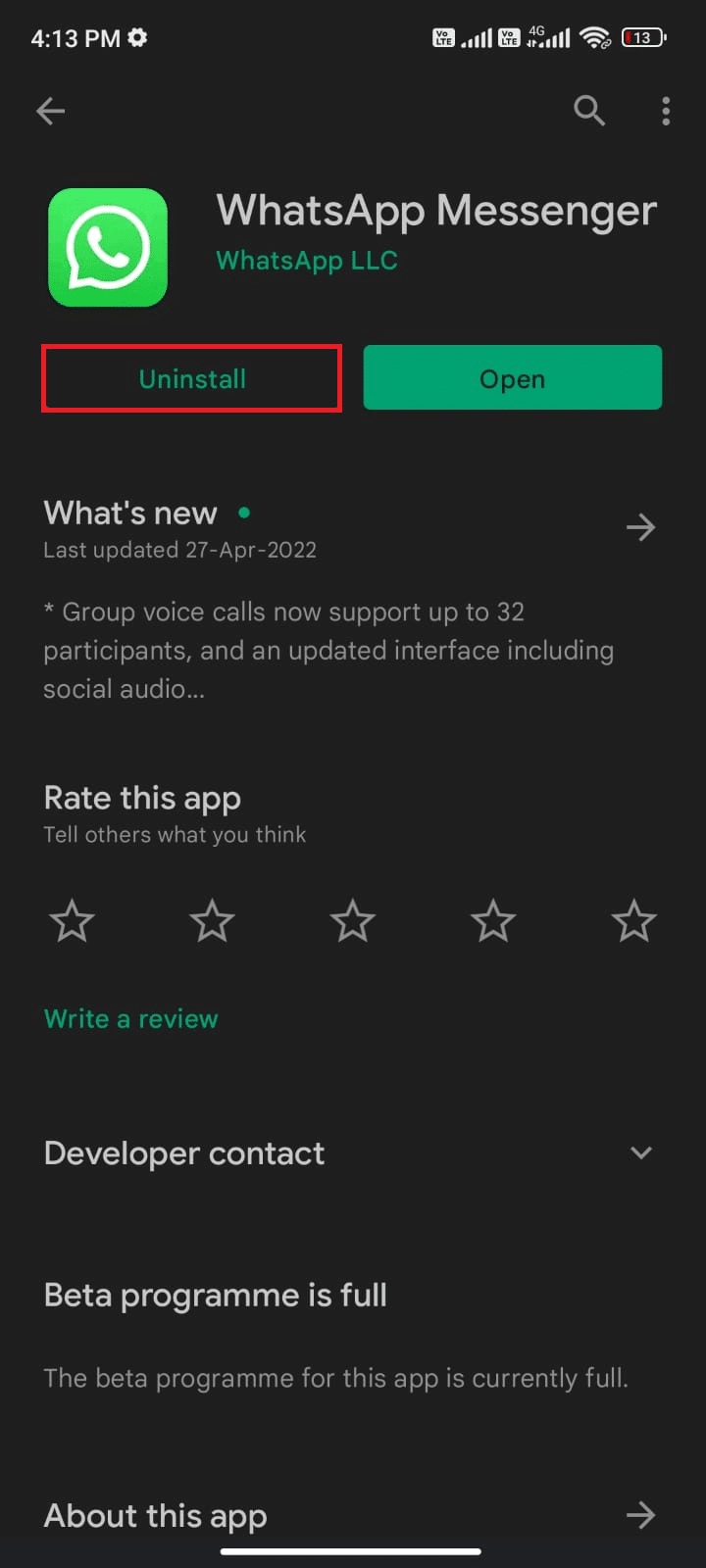
3. Așteptați până când aplicația este complet dezinstalată de pe Android. Apoi, căutați din nou WhatsApp și atingeți Instalare .
4. Odată ce aplicația dvs. a fost instalată pe dispozitivul dvs., atingeți Deschideți așa cum este ilustrat.
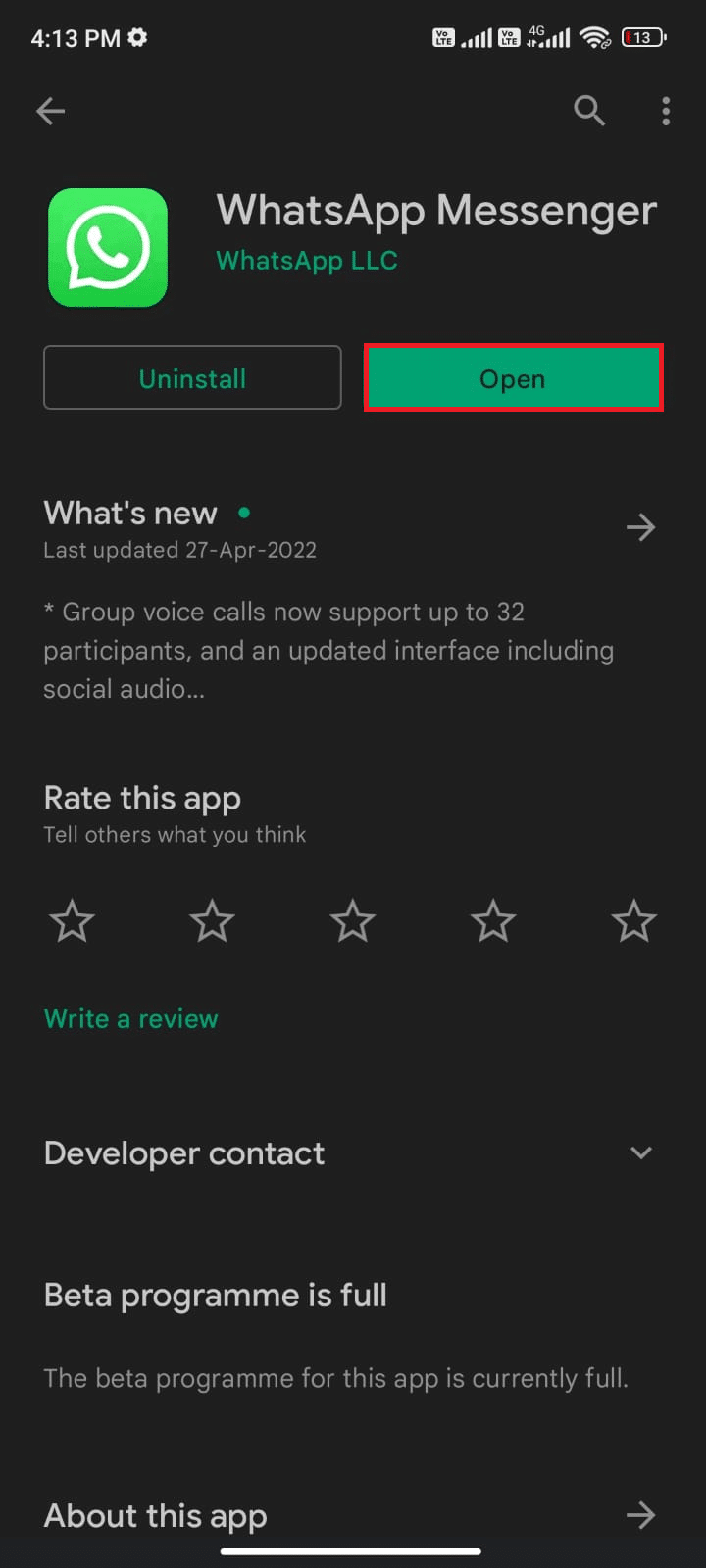
5. În cele din urmă, restaurați-vă datele (dacă doriți să faceți acest lucru) și verificați dacă puteți remedia starea WhatsApp care nu afișează problema.
Citește și: 3 moduri de a dezactiva apelurile Whatsapp
Metoda 13: Contactați asistența WhatsApp
De ce starea WhatsApp a prietenului meu nu mi se afișează nici măcar după reinstalarea WhatsApp? Dacă da, atunci trebuie să căutați cu siguranță asistență profesională pentru a rezolva problema. În acest caz, trebuie să raportați problema la Contact WhatsApp . Pe acest site, nu puteți căuta asistență numai pentru erorile personale WhatsApp, ci și pentru contul dvs. Business WhatsApp.
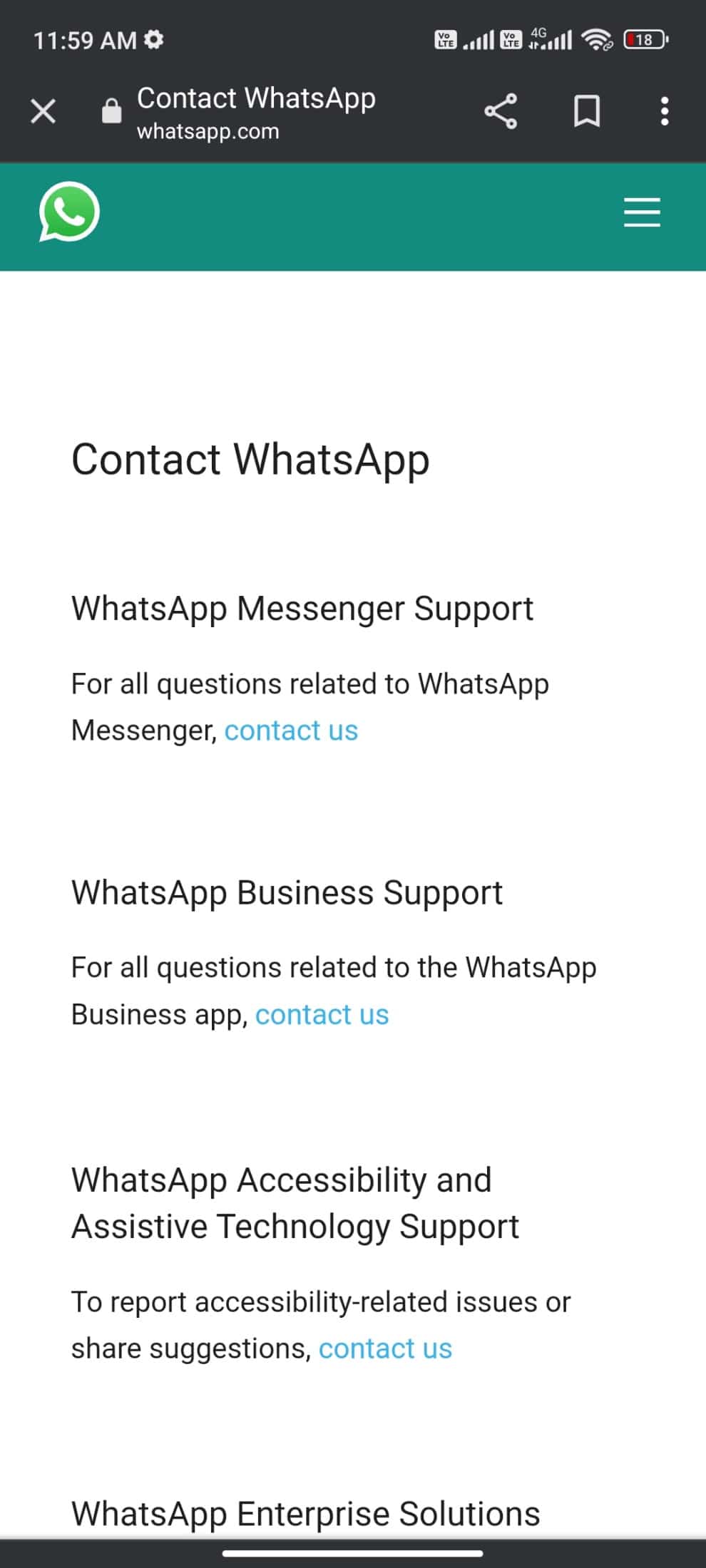
Puteți renunța la interogarea dând câteva detalii obligatorii, cum ar fi numărul de telefon, adresa de e-mail, cum utilizați WhatsApp (Android, iPhone, Web și desktop, KaiOS, altele) și tastând problema.
Ca un pas următor, WhatsApp vă sugerează o listă cu articolele sale în funcție de problema pe care ați trimis-o. Deci, în cazul nostru, pentru a remedia starea WhatsApp care nu afișează probleme, puteți accesa pagina de întrebări frecvente WhatsApp și căutați problema dvs. Totuși, dacă articolele sugerate nu vă ajută, puteți trimite o întrebare profesioniștilor atingând TRIMITE ÎNTREBARE .
Recomandat:
- Top 34 cel mai bun instrument de testare web
- Cum să ștergeți memoria cache pe Facebook
- Cum să activați sunetul unei povești pe Instagram
- Remediați apelul video WhatsApp nu funcționează pe iPhone și Android
Ori de câte ori aveți o întrebare, nu văd în minte starea prietenului meu pe WhatsApp, trebuie doar să verificați cu prietenul dvs. dacă ți-a salvat contactul. Dacă în cazul în care contactul dvs. a fost salvat, dar încă nu puteți vedea starea problemei WhatsApp, acest ghid de depanare va rezolva starea WhatsApp care nu afișează problema în câțiva pași simpli. Spuneți-ne ce subiect doriți să explorați în continuare și nu ezitați să trimiteți întrebările în secțiunea de comentarii.
